�V�K�L���̓��e���s�����ƂŁA��\���ɂ��邱�Ƃ��\�ł��B
�L��
�V�K�L���̓��e���s�����ƂŁA��\���ɂ��邱�Ƃ��\�ł��B
posted by fanblog
2016�N01��24��
�����F���ɂ��Ē��ׂ�
��T����V���ȔY�݂��������B
�d���ŐV�����G�����������̂��B
�{���̐��ł���v�Z���͂ł͂Ȃ��B
�܂��G�����B
�������o�Ă��Ȃ��ł����킹�̋c���^���B
�^�����ꂽ�����t�@�C���̕����N�������B
�����̓^�C�v���x���B
�b���ė�������̂��x���B
������C���z���ʼn����Ă�
���ɂ���̂���肾�B
��������ǂ��B
���̉����t�@�C�����������
�c���^���쐬�����Ƃ͂��ꂩ���
�p������邾�낤�B
�厖�Ȏd���ł͂��邪
��Ǝ��Ԃ��l����Ɩ��ʂȎ��Ԃ��B
���̑ō������c�̎��Ԃ�
������Β��������ʂɊ�����B
�Ȃ��Ȃ�^�����Ԃ�2�A3�{�͎��Ԃ�v���邩�炾�B
1���ԂȂ�A2�A3���ԁB
2���ԂȂ�4�`6���ԁB
�v�_���܂Ƃ߂�c���^�̏ꍇ�ł�
�^�����Ԃ�1.5�{�͗v����B
�Ȃ�Ƃ��Ȃ�Ȃ��̂��B
����ȃX�g���X���瓦����悤��
�y���ɓ˓��B
�����F�X���ׂĂ݂�B
���̂P.�h���S���X�s�[�`�AAmiVoice
�����t�@�C������e�L�X�g������\�t�g�Ƃ�����
�h���S���X�s�[�`11�� AmiVoice SP2 �̂Q������B
������PC�ɃC���X�g�[�����Ďg���^�C�v�Ȃ̂ŁA
�I�t���C���Ŏg����B
�����A�u�I�t���C���v�ŁA�Ƃ����̂��厖�ȂƂ��낾�B
�����d���Ŏg���Ȃ�A�d�v�ȏ�l�b�g���o�R���Ȃ��悤
�I�t���C���Ŏg���Ȃ��Ƃ����Ȃ��̂��B
�i�ŐV�̋@�B�w�K�ɂ�鉹�����̓A�v������
�@���ׂăl�b�g���o�R����apple��google�̃T�[�o�[�ƒZ�������f�[�^��
�@����肵�ĕ��������Ă���B�����͎d���ɂ͎g���Ȃ��B�j
���L�̃T�C�g�łQ���r���Ă���B
AmiVoice SP2 �͏C���̍ۂɖʓ|�Ȃ悤���B
�Ȃ̂Ŕ����Ȃ�h���S���X�s�[�`���B
�����A�^���t�@�C���̃e�L�X�g���͂���܂萸�x���悭�Ȃ������B
������2012�N�����B�Â��ȁB
�������F���\�t�g���g����
�������F���\�t�g�I�сBamivoice SP2�@�Ɓ@�h���S���X�s�[�` 11�@���T�C�g�̌��_�́H�I
���i2015�N10�����݁j
��http://speech-voice.com/post-1861/
�h���S���X�s�[�`�̓h���S���X�s�[�`11�ƃh���S���X�s�[�`11 Lite �� �h���S���X�s�[�`11J��
����݂����B
�h���S���X�s�[�`11�ƃh���S���X�s�[�`11 Lite��Nuance�Ђ�����Ă���B
�h���S���X�s�[�`11J��Nuance�Ђ�����ăW���X�g�V�X�e���Ђ��̔����Ă���悤���B
11J��Amazon�ōɂȂ��B
�W���X�g�V�X�e���Ђ̃T�C�g�ɂ͔̔��͏I�����܂����A�Ə����Ă���B
��JUST SYSTEM �����F���\�t�g �h���S���X�s�[�`11J
��http://www.justsystems.com/jp/products/dragonspeech/
�h���S���X�s�[�`11�̊ȈՔł�11 Lite�炵���B
11�̓{�C�X���R�[�_�[�Ɗe�����t�@�C���`���������邯��
11 Lite�̓{�C�X���R�[�_�[�̂ݑΉ��Ƃ���B
�Ƃ肠�����A������iphone�̃{�C�X�����A�v����m4a�t�@�C����������������A
Lite���Ă����g���Ȃ��ƍ��邩��A�����Ȃ�standard�ł��ȁB
���i�ł̓}�C�N���t���Ă���炵���B
�������}�C�N�ɒ����ĉ������͂���p���ȁB�v��Ȃ��ȁB
�i�������͕͂֗���������Ȃ����A�E��Ŏg������Ƃ茾�ɂȂ��Ēp���������ȁA�A�j
�_�E�����[�h�ł̓}�C�N���t���Ă��Ȃ����A�����g����B
�����Ȃ�_�E�����[�h�ł��ȁB
�Ƃ������ƂŁA�����Ă݂��B
�_�E�����[�h�łȂ̂ł����g����B
�Ř^���t�@�C���̕������Ƃ������̂������Ă݂��B
���_���猾�����B�������B
���L�̓e�L�X�g���������̂̔������B
�u�ӂ�͔�����������ς܂����鑱��firefox������
�@ �������Ŕ����Ȃ��肪�L�x�ł��Â��������������܂��ӂ͂�ւ��[�̂ł��B�v
����ȕ���word�t�@�C���T�y�[�W���炢�Ƀr�b�V�����܂��Ă���B
�ӂ�����Ȃ��ł���B���Ԃ��Ă�B�B����Ȃ̂ŋ����Ȃ��łق����B�B�̃��x���B
16330�~�h�u�Ɏ̂Ă��ȁB
�}�C�N��������Œ����ĉ������͂��镪�ɂ͂W���������͂ɂȂ邪�A
�^���t�@�C������e�L�X�g���͑S���g�����ɂȂ�Ȃ��B
�Q�DinterviewScribe for Mac
Mac�̏ꍇ�͂���ȃ\�t�g������悤���B
��interviewScribe for Mac
��http://appapple.net/mac/tag/%e9%9f%b3%e5%a3%b0%e3%81%8b%e3%82%89%e3%83%86%e3%82%ad%e3%82%b9%e3%83%88/
�ł�������2012�N�����Ȃ�ȁB
�l�H�m�\�̌������i��ŁA
�@�B�w�K�Ƃ��f�B�[�v���[�j���O�Ƃ��i��ł�������
2015�N�ɏo���\�t�g�Ƃ��Ȃ��̂��ȁH
�R�D�����F�����u
�h���S���X�s�[�`��iphone�A�v���ł�
�h���S���f�B�N�e�[�V�����Ƃ����A�v��������B
����̌�p�ł��u�����F�����u�v���B
Anfasoft�Ђ��J���҂����A
�ʐ^�̉�ʂɂ�Nuance�Ђ̕���������A
������Ђ�����Ă���B
�������F�����u
��https://itunes.apple.com/jp/app/yin-sheng-ren-shi-zhuang-zhi/id543125434?mt=8
�Ŕ����Ă݂��B1080�~�B
�B�B�B�͂��A�_���[�B
�^���t�@�C�����g���Ȃ��B
�i�{�C�X�����A�v���Ƃ͘A�g���Ă��Ȃ��B�j
����ƁA�I�����C���ŃT�[�o�[�Ƃ���肵��
�����F������^�C�v�̃A�v���Ȃ̂Ŏd���ɂ����Ȃ��B
�߂��ɂ������{�̕\���̕�����ǂݏグ�Ă݂�B
����������
�uC++����A�Z���u����������Ăяo�����Ղȃv���O�����ŁA��{�I�ȃA�Z���u�����߂�
�@���W�X�^/�t���O�̖�������A������E���������_���Z�ESIMD���߂ɂ��x�N�^�[�����܂Ŋw�ԁv
�F������Ƃ���Ȋ���
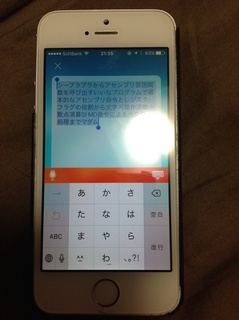
�u�V�[�v���v������A�Z���u����������Ăяo�������ȃv���O�����Ŋ�{�I�ȃA�Z���u�����߂ƃ��W�X�^/�t���O�̖������當���앂�������_���ZSI MD���߂ɂ��x�N�^�[�����܂Ń}�_���v
�������͍ŐV�̋@�B�w�K���g���Ă��邾������B
���p�����������ϊ�����Ă���B
�t�Ɂu���Ղȁv�Ƃ��A�u�w�ԁv�Ƃ��A���ʂ̓��{��̔������Â��ӏ���
���܂��F������Ă��Ȃ��B
�Ƃ܂��A�ŐV�̉����F���̎��͂͂悭�킩�����B
���A�^���t�@�C�����g���Ȃ�����A�����̖ړI�͒B���Ȃ������B1080�~�����ʂɂȂ����B
�܂��A�����Ƃ������Ƃ��납�B�B
�S�DVoice Rep Pro
2013�N�ɏo���̂��B
�v�������V�����Ȃ��ȁB
�^���t�@�C���̕������ɑΉ����Ă���PC�p�\�t�g�B
�������Agoogle�̉����F���T�[�r�X���g���Ă��邽�߁A
�I�����C���Őڑ����Ă��Ȃ��Ǝg���Ȃ��B
��قǂ��������悤�Ɏd���ł͎g���Ȃ��̂��B
���L�̃T�C�g�̍Ō�̕��ɂ�
�u���uVoice Rep Pro�v���g�p�����ł̒��ӓ_�v
�Ƃ��ď����Ă���B
���e�[�v�N�����ɐ�������H�����F�����i�E�T�[�r�X�A�ŐV���(2) �\Voice Rep Pro�\
��https://8089.co.jp/onsei-ninshiki/390
�d���ɂ͎g���Ȃ��ƕ������Ă��Ȃ���A
google�̎��͂��m�肽���Ĕ����Ă��܂����B
�_�E�����[�h����^�C�v�Ȃ̂ōw�����Ă����g����B
�u�}�C�N�������́v�{�^����������
Google Chrome�������オ��A
Google�̉����F���T�[�r�X�̉�ʂ������オ��B
�W���M���O���̉��y�����߂ɔ�����
�Ў�bluetooth�C���z���ɂ̓}�C�N�@�\���t���Ă���̂�
�}�C�N�ɒ����Ă݂�B
����������
�u64�r�b�g�A�Z���u������@64�r�b�gCPU�̊�{�\�����₳�������
�@C++����A�Z���u����������Ăяo�����Ղȃv���O�����ŁA��{�I�ȃA�Z���u�����߂�
�@���W�X�^/�t���O�̖�������A������E���������_���Z�ESIMD���߂ɂ��x�N�^�[�����܂Ŋw�ԁv
�F������Ƃ���Ȋ����B
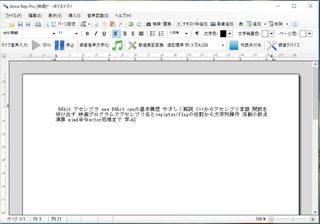
�u64bit �A�Z���u�� new 64bit cpu �̊�{�\�z �₳�������
�@C++����A�Z���u������ �����Ăяo�� �f��v���O�����ŃA�Z���u������
�@register/flag�̖������當���� ���������_���Z simd���� ector�����܂� �w�ԁv
�������̉����F�����u�ɂ͗��B
���A�܂��A�܂��܂����͂ɂȂ��Ă���B
���p����ϊ�����Ă���B
�I�����C���̉����F���́A�L�x�ȃf�[�^�i�r�b�N�f�[�^�j��
���p��ɂ������Ȃ��A�Ƃ�����������B
�ŁA�̐S�̘^���t�@�C������̃e�L�X�g���͂ǂ��Ȃ̂��낤�B�B�B
����H
�u�^�������������v�{�^���������Ă��e�L�X�g������Ȃ��B�B�Ȃ�ŁH
�ǂ����u�X�e���I�~�L�T�[�v�Ƃ������̂������̂�
�����Ȃ��悤���B�B����Ȃ��ȁB
�Ńl�b�g�Ō��������
windows10�ɂ�����X�e���I�~�L�T�[���\������Ȃ��Ȃ����Ƃ����l�������B
�����C���}�V����Windows10�ɂ��Ă���A�X�e���I�~�L�T���Ȃ��Ȃ����I
��http://blog.goo.ne.jp/aopen000/e/e7620e34196a3ed3a876c741e3c85109
�Ƃ������Ƃ�
���L�̃y�[�W����t�@�C�����_�E�����[�h���ăC���X�g�[���B
��Realtek �I�[�f�B�I �h���C�o�[ Windows 10 (64bit)
��http://support.lenovo.com/jp/ja/downloads/ds103568
�ă`�������W�I
���[��B�܂������Ȃ��B��������Ȃ��I
�ŁA�u���z�X�e���I�~�L�T�[�v�Œ��ׂ�
���L�̃T�C�g�ɂ��ǂ蒅���B
���y�}���zSkype�Ŏ�����PC����ɕ�������������(��X�e�~�L�p)
��http://ch.nicovideo.jp/marth/blomaga/ar337868
��L�T�C�g�̒ʂ�Ƀt�@�C�����C���X�g�[���B
�čă`�������W�I
�B�B�B���A�e�L�X�g�����n�߂��B������[�B
�Ř^���t�@�C��(m4a���t���[�t�@�C����mp3�ɕϊ�)
�̌���
�uC++����A�Z���u����������Ăяo�����Ղȃv���O�����ŁA��{�I�ȃA�Z���u�����߂�
�@���W�X�^/�t���O�̖�������A������E���������_���Z�ESIMD���߂ɂ��x�N�^�[�����܂Ŋw�ԁv
�ŁA�F������Ƃ���Ȋ����B

�u������@�A�Z���u����������Ăяo���@�v���O�����Ŋ�{�I�ɃA�Z���u���@����
�@���W�X�^�^flag�̖������當����@���������_���Z�v
���[��B����ɗ��������B�����ǃh���S���X�s�[�`�Ƃ͉_�D�̍��B
����ς�A�ŐV�̋@�B�w�K�����f����Ă���Ƃł����Ⴄ�Ȃ��B
8080�~�B�܂��S�����S�����ʂƂ�����ł͂Ȃ������ȁB
�ȏ���A���_�Ƃ��Ă�
�I�t���C���Ŏd���Ɏg����^���t�@�C���̕������\�t�g�͌���u�Ȃ��v�B
�c�O���B
�ȉ��́A�G�L�B
iphone��siri�͉����F���Ő��E��̂悤���B
iOS8���炢���炩�Ȃ萸�x���ǂ��Ȃ����炵���B
�Ŏ����͂�����OS���グ�Ă��Ȃ������̂�
iOS9.2�ɏグ�Ă݂��B
���Ȃ�g���郌�x�����B�������ˁB
��Siri�̉����F���A�O�[�O������
��http://www.excite.co.jp/News/it_g/20150609/Gizmodo_201506_siri_wwdc2015.html
iphone�̉����F���͊�{�̓I�����C���B
������iphone6��iphone6s��
�I�t���C���ł������F�����g����炵���B
�������A����api�͔���J�B
���J�����ΐF��ȉ\�������肻�����B�������c���^�쐬�����āB
�ȉ��̃T�C�g�ɂ�google���̉����F����api�������Ă���B
�唼�̓I�����C���B
��iOS�A�v���ł̉����F���@�\�������@�܂Ƃ�
��http://qiita.com/satoshi0212/items/af4928b808b4fbba8091
Julius �̓I�t���C���Ŏg���邪�A���x�����������B
�A��ɊۑP�ŗ����ǂ݂������L�̖{�i2007�N�j�ɂ��ڂ��Ă�����
���\���b���B
iphone�̉����F����api�����J����Ăق����Ȃ��B
�d���ŐV�����G�����������̂��B
�{���̐��ł���v�Z���͂ł͂Ȃ��B
�܂��G�����B
�������o�Ă��Ȃ��ł����킹�̋c���^���B
�^�����ꂽ�����t�@�C���̕����N�������B
�����̓^�C�v���x���B
�b���ė�������̂��x���B
������C���z���ʼn����Ă�
���ɂ���̂���肾�B
��������ǂ��B
���̉����t�@�C�����������
�c���^���쐬�����Ƃ͂��ꂩ���
�p������邾�낤�B
�厖�Ȏd���ł͂��邪
��Ǝ��Ԃ��l����Ɩ��ʂȎ��Ԃ��B
���̑ō������c�̎��Ԃ�
������Β��������ʂɊ�����B
�Ȃ��Ȃ�^�����Ԃ�2�A3�{�͎��Ԃ�v���邩�炾�B
1���ԂȂ�A2�A3���ԁB
2���ԂȂ�4�`6���ԁB
�v�_���܂Ƃ߂�c���^�̏ꍇ�ł�
�^�����Ԃ�1.5�{�͗v����B
�Ȃ�Ƃ��Ȃ�Ȃ��̂��B
����ȃX�g���X���瓦����悤��
�y���ɓ˓��B
�����F�X���ׂĂ݂�B
���̂P.�h���S���X�s�[�`�AAmiVoice
�����t�@�C������e�L�X�g������\�t�g�Ƃ�����
�h���S���X�s�[�`11�� AmiVoice SP2 �̂Q������B
������PC�ɃC���X�g�[�����Ďg���^�C�v�Ȃ̂ŁA
�I�t���C���Ŏg����B
�����A�u�I�t���C���v�ŁA�Ƃ����̂��厖�ȂƂ��낾�B
�����d���Ŏg���Ȃ�A�d�v�ȏ�l�b�g���o�R���Ȃ��悤
�I�t���C���Ŏg���Ȃ��Ƃ����Ȃ��̂��B
�i�ŐV�̋@�B�w�K�ɂ�鉹�����̓A�v������
�@���ׂăl�b�g���o�R����apple��google�̃T�[�o�[�ƒZ�������f�[�^��
�@����肵�ĕ��������Ă���B�����͎d���ɂ͎g���Ȃ��B�j
���L�̃T�C�g�łQ���r���Ă���B
AmiVoice SP2 �͏C���̍ۂɖʓ|�Ȃ悤���B
�Ȃ̂Ŕ����Ȃ�h���S���X�s�[�`���B
�����A�^���t�@�C���̃e�L�X�g���͂���܂萸�x���悭�Ȃ������B
������2012�N�����B�Â��ȁB
�������F���\�t�g���g����
�������F���\�t�g�I�сBamivoice SP2�@�Ɓ@�h���S���X�s�[�` 11�@���T�C�g�̌��_�́H�I
���i2015�N10�����݁j
��http://speech-voice.com/post-1861/
�h���S���X�s�[�`�̓h���S���X�s�[�`11�ƃh���S���X�s�[�`11 Lite �� �h���S���X�s�[�`11J��
����݂����B
�h���S���X�s�[�`11�ƃh���S���X�s�[�`11 Lite��Nuance�Ђ�����Ă���B
�h���S���X�s�[�`11J��Nuance�Ђ�����ăW���X�g�V�X�e���Ђ��̔����Ă���悤���B
11J��Amazon�ōɂȂ��B
�W���X�g�V�X�e���Ђ̃T�C�g�ɂ͔̔��͏I�����܂����A�Ə����Ă���B
��JUST SYSTEM �����F���\�t�g �h���S���X�s�[�`11J
��http://www.justsystems.com/jp/products/dragonspeech/
�h���S���X�s�[�`11�̊ȈՔł�11 Lite�炵���B
11�̓{�C�X���R�[�_�[�Ɗe�����t�@�C���`���������邯��
11 Lite�̓{�C�X���R�[�_�[�̂ݑΉ��Ƃ���B
�Ƃ肠�����A������iphone�̃{�C�X�����A�v����m4a�t�@�C����������������A
Lite���Ă����g���Ȃ��ƍ��邩��A�����Ȃ�standard�ł��ȁB
���i�ł̓}�C�N���t���Ă���炵���B
�������}�C�N�ɒ����ĉ������͂���p���ȁB�v��Ȃ��ȁB
�i�������͕͂֗���������Ȃ����A�E��Ŏg������Ƃ茾�ɂȂ��Ēp���������ȁA�A�j
�_�E�����[�h�ł̓}�C�N���t���Ă��Ȃ����A�����g����B
�����Ȃ�_�E�����[�h�ł��ȁB
�Ƃ������ƂŁA�����Ă݂��B
�_�E�����[�h�łȂ̂ł����g����B
�Ř^���t�@�C���̕������Ƃ������̂������Ă݂��B
���_���猾�����B�������B
���L�̓e�L�X�g���������̂̔������B
�u�ӂ�͔�����������ς܂����鑱��firefox������
�@ �������Ŕ����Ȃ��肪�L�x�ł��Â��������������܂��ӂ͂�ւ��[�̂ł��B�v
����ȕ���word�t�@�C���T�y�[�W���炢�Ƀr�b�V�����܂��Ă���B
�ӂ�����Ȃ��ł���B���Ԃ��Ă�B�B����Ȃ̂ŋ����Ȃ��łق����B�B�̃��x���B
16330�~�h�u�Ɏ̂Ă��ȁB
�}�C�N��������Œ����ĉ������͂��镪�ɂ͂W���������͂ɂȂ邪�A
�^���t�@�C������e�L�X�g���͑S���g�����ɂȂ�Ȃ��B
�Q�DinterviewScribe for Mac
Mac�̏ꍇ�͂���ȃ\�t�g������悤���B
��interviewScribe for Mac
��http://appapple.net/mac/tag/%e9%9f%b3%e5%a3%b0%e3%81%8b%e3%82%89%e3%83%86%e3%82%ad%e3%82%b9%e3%83%88/
�ł�������2012�N�����Ȃ�ȁB
�l�H�m�\�̌������i��ŁA
�@�B�w�K�Ƃ��f�B�[�v���[�j���O�Ƃ��i��ł�������
2015�N�ɏo���\�t�g�Ƃ��Ȃ��̂��ȁH
�R�D�����F�����u
�h���S���X�s�[�`��iphone�A�v���ł�
�h���S���f�B�N�e�[�V�����Ƃ����A�v��������B
����̌�p�ł��u�����F�����u�v���B
Anfasoft�Ђ��J���҂����A
�ʐ^�̉�ʂɂ�Nuance�Ђ̕���������A
������Ђ�����Ă���B
�������F�����u
��https://itunes.apple.com/jp/app/yin-sheng-ren-shi-zhuang-zhi/id543125434?mt=8
�Ŕ����Ă݂��B1080�~�B
�B�B�B�͂��A�_���[�B
�^���t�@�C�����g���Ȃ��B
�i�{�C�X�����A�v���Ƃ͘A�g���Ă��Ȃ��B�j
����ƁA�I�����C���ŃT�[�o�[�Ƃ���肵��
�����F������^�C�v�̃A�v���Ȃ̂Ŏd���ɂ����Ȃ��B
�߂��ɂ������{�̕\���̕�����ǂݏグ�Ă݂�B
����������
�uC++����A�Z���u����������Ăяo�����Ղȃv���O�����ŁA��{�I�ȃA�Z���u�����߂�
�@���W�X�^/�t���O�̖�������A������E���������_���Z�ESIMD���߂ɂ��x�N�^�[�����܂Ŋw�ԁv
�F������Ƃ���Ȋ���
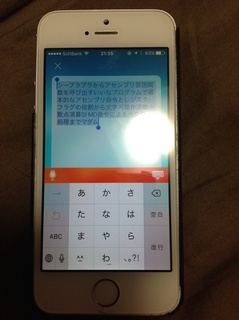
�u�V�[�v���v������A�Z���u����������Ăяo�������ȃv���O�����Ŋ�{�I�ȃA�Z���u�����߂ƃ��W�X�^/�t���O�̖������當���앂�������_���ZSI MD���߂ɂ��x�N�^�[�����܂Ń}�_���v
�������͍ŐV�̋@�B�w�K���g���Ă��邾������B
���p�����������ϊ�����Ă���B
�t�Ɂu���Ղȁv�Ƃ��A�u�w�ԁv�Ƃ��A���ʂ̓��{��̔������Â��ӏ���
���܂��F������Ă��Ȃ��B
�Ƃ܂��A�ŐV�̉����F���̎��͂͂悭�킩�����B
���A�^���t�@�C�����g���Ȃ�����A�����̖ړI�͒B���Ȃ������B1080�~�����ʂɂȂ����B
�܂��A�����Ƃ������Ƃ��납�B�B
�S�DVoice Rep Pro
2013�N�ɏo���̂��B
�v�������V�����Ȃ��ȁB
�^���t�@�C���̕������ɑΉ����Ă���PC�p�\�t�g�B
�������Agoogle�̉����F���T�[�r�X���g���Ă��邽�߁A
�I�����C���Őڑ����Ă��Ȃ��Ǝg���Ȃ��B
��قǂ��������悤�Ɏd���ł͎g���Ȃ��̂��B
���L�̃T�C�g�̍Ō�̕��ɂ�
�u���uVoice Rep Pro�v���g�p�����ł̒��ӓ_�v
�Ƃ��ď����Ă���B
���e�[�v�N�����ɐ�������H�����F�����i�E�T�[�r�X�A�ŐV���(2) �\Voice Rep Pro�\
��https://8089.co.jp/onsei-ninshiki/390
�d���ɂ͎g���Ȃ��ƕ������Ă��Ȃ���A
google�̎��͂��m�肽���Ĕ����Ă��܂����B
�_�E�����[�h����^�C�v�Ȃ̂ōw�����Ă����g����B
�u�}�C�N�������́v�{�^����������
Google Chrome�������オ��A
Google�̉����F���T�[�r�X�̉�ʂ������オ��B
�W���M���O���̉��y�����߂ɔ�����
�Ў�bluetooth�C���z���ɂ̓}�C�N�@�\���t���Ă���̂�
�}�C�N�ɒ����Ă݂�B
����������
�u64�r�b�g�A�Z���u������@64�r�b�gCPU�̊�{�\�����₳�������
�@C++����A�Z���u����������Ăяo�����Ղȃv���O�����ŁA��{�I�ȃA�Z���u�����߂�
�@���W�X�^/�t���O�̖�������A������E���������_���Z�ESIMD���߂ɂ��x�N�^�[�����܂Ŋw�ԁv
�F������Ƃ���Ȋ����B
�u64bit �A�Z���u�� new 64bit cpu �̊�{�\�z �₳�������
�@C++����A�Z���u������ �����Ăяo�� �f��v���O�����ŃA�Z���u������
�@register/flag�̖������當���� ���������_���Z simd���� ector�����܂� �w�ԁv
�������̉����F�����u�ɂ͗��B
���A�܂��A�܂��܂����͂ɂȂ��Ă���B
���p����ϊ�����Ă���B
�I�����C���̉����F���́A�L�x�ȃf�[�^�i�r�b�N�f�[�^�j��
���p��ɂ������Ȃ��A�Ƃ�����������B
�ŁA�̐S�̘^���t�@�C������̃e�L�X�g���͂ǂ��Ȃ̂��낤�B�B�B
����H
�u�^�������������v�{�^���������Ă��e�L�X�g������Ȃ��B�B�Ȃ�ŁH
�ǂ����u�X�e���I�~�L�T�[�v�Ƃ������̂������̂�
�����Ȃ��悤���B�B����Ȃ��ȁB
�Ńl�b�g�Ō��������
windows10�ɂ�����X�e���I�~�L�T�[���\������Ȃ��Ȃ����Ƃ����l�������B
�����C���}�V����Windows10�ɂ��Ă���A�X�e���I�~�L�T���Ȃ��Ȃ����I
��http://blog.goo.ne.jp/aopen000/e/e7620e34196a3ed3a876c741e3c85109
�Ƃ������Ƃ�
���L�̃y�[�W����t�@�C�����_�E�����[�h���ăC���X�g�[���B
��Realtek �I�[�f�B�I �h���C�o�[ Windows 10 (64bit)
��http://support.lenovo.com/jp/ja/downloads/ds103568
�ă`�������W�I
���[��B�܂������Ȃ��B��������Ȃ��I
�ŁA�u���z�X�e���I�~�L�T�[�v�Œ��ׂ�
���L�̃T�C�g�ɂ��ǂ蒅���B
���y�}���zSkype�Ŏ�����PC����ɕ�������������(��X�e�~�L�p)
��http://ch.nicovideo.jp/marth/blomaga/ar337868
��L�T�C�g�̒ʂ�Ƀt�@�C�����C���X�g�[���B
�čă`�������W�I
�B�B�B���A�e�L�X�g�����n�߂��B������[�B
�Ř^���t�@�C��(m4a���t���[�t�@�C����mp3�ɕϊ�)
�̌���
�uC++����A�Z���u����������Ăяo�����Ղȃv���O�����ŁA��{�I�ȃA�Z���u�����߂�
�@���W�X�^/�t���O�̖�������A������E���������_���Z�ESIMD���߂ɂ��x�N�^�[�����܂Ŋw�ԁv
�ŁA�F������Ƃ���Ȋ����B
�u������@�A�Z���u����������Ăяo���@�v���O�����Ŋ�{�I�ɃA�Z���u���@����
�@���W�X�^�^flag�̖������當����@���������_���Z�v
���[��B����ɗ��������B�����ǃh���S���X�s�[�`�Ƃ͉_�D�̍��B
����ς�A�ŐV�̋@�B�w�K�����f����Ă���Ƃł����Ⴄ�Ȃ��B
8080�~�B�܂��S�����S�����ʂƂ�����ł͂Ȃ������ȁB
�ȏ���A���_�Ƃ��Ă�
�I�t���C���Ŏd���Ɏg����^���t�@�C���̕������\�t�g�͌���u�Ȃ��v�B
�c�O���B
�ȉ��́A�G�L�B
iphone��siri�͉����F���Ő��E��̂悤���B
iOS8���炢���炩�Ȃ萸�x���ǂ��Ȃ����炵���B
�Ŏ����͂�����OS���グ�Ă��Ȃ������̂�
iOS9.2�ɏグ�Ă݂��B
���Ȃ�g���郌�x�����B�������ˁB
��Siri�̉����F���A�O�[�O������
��http://www.excite.co.jp/News/it_g/20150609/Gizmodo_201506_siri_wwdc2015.html
iphone�̉����F���͊�{�̓I�����C���B
������iphone6��iphone6s��
�I�t���C���ł������F�����g����炵���B
�������A����api�͔���J�B
���J�����ΐF��ȉ\�������肻�����B�������c���^�쐬�����āB
�ȉ��̃T�C�g�ɂ�google���̉����F����api�������Ă���B
�唼�̓I�����C���B
��iOS�A�v���ł̉����F���@�\�������@�܂Ƃ�
��http://qiita.com/satoshi0212/items/af4928b808b4fbba8091
Julius �̓I�t���C���Ŏg���邪�A���x�����������B
�A��ɊۑP�ŗ����ǂ݂������L�̖{�i2007�N�j�ɂ��ڂ��Ă�����
���\���b���B
iphone�̉����F����api�����J����Ăق����Ȃ��B
2016�N01��17��
brother�̍ŐV�v�����^�w��
���炭�g�~�������͂����A
��T�͊��������Ȃ��B
��N�����ƒ��Ă��R�[�g�̃{�^����
�ЂƂA�܂��ЂƂƂ�����Ă����A
�S�Ẵ{�^�����Ȃ��Ȃ����B
�Ȃ̂ō��N�͂܂��R�[�g�Ȃ��ŏo���Ă����B�B�B���ނ�
���������̓y���ŃR�[�g�����Ƃɂ����B
�y�j�͋}篏o�������̂ŁA
�����i���j�j�����ɍs���Ă����B

�O�̃R�[�g�͍��B
����͍��ɂ����B
taka-Q�B�B�B�ł��B���S�҂ł��C�y�ɍs���₷���̂ŁB
���łɂ����P�����Ă����B
���B
���V�Ƃ��������獮�Ƃ����čs�����炢�̂ŁB

��
�ƂɋA��ƃ��}�g�̑�z�ւ��͂��B
amazon��brother�̃v�����^�����̂ł��B
��MFC-J6573CDW
��http://www.brother.co.jp/product/printer/inkjet/mfcj6573cdw/index.htm
�Ƃ��闝�R�łǂ����Ă����ʈ�����ł���v�����^���Ƃɗ~���������B
��ʂɈ���������������A
���[�U�[�v�����^�̓g�i�[�ȊO�����Օi������̂Ń����e�i���X����ς����A�A�A
�Ƃ������ƂŃC���N�W�F�b�g�ő������̂�I�B
���i�h�b�g�R���ɂ���
��http://kakaku.com/prdcompare/prdcompare.aspx?pd_cmpkey=K0000778634
�J���[20��/��
���m�N��22��/��
�炵���B
���ł�
�EA�R����������\
�EA3�X�L������ADF�ŕ����������ʼn\
�EA3�R�s�[�\
�E���ʃR�s�[�\
�EWifi�Ŗ����Ńp�\�R����X�}�z�Ɛڑ��ł���B
��30581�~�B�K�v�ȋ@�\�S��������Ă�B�������B
1�N�O�ɔ�����A4��ADF�ŕ����������X�L���������ł��Ȃ�
���L�̃X�L���i�i4���~�j�ɔ�ׂĂ����ԗǂ��Ȃ����H

�i�܂��A����͂����iphone�̃A�v���ő��M�{�^�������������ŃX�L�������ăp�\�R����
�@����Ă���邩��D�G�Ȏq���������ǁB�j
��
�����B�B�B�ł��@�i���̎ʐ^�j

��r�Ƃ��č��܂Ŏg���Ă�����w�S�N�ɔ�����A3�m�r�Ή��v�����^�B�i�������ē����Ȃ����ǁj

�������̃X�L������R�s�[�̂Ƃ��͏�ʂ̃g���C���J���Ă���Ȋ����B

�ӂ����J���ĂP�����X�L������R�s�[����ꍇ�͂���Ȋ����B
�I�t�B�X�̕����@�ƈꏏ���B
����[A3���ƂŃX�L�����ł�����Ă��������ゾ�Ȃ��B

�C���N�͂S�F�B�V�A���A�}�[���_�A�C�G���[�A�u���b�N�B
�u���b�N�͏������̂����߂��B




�Ǝv������A�X�^�[�g�p�̃C���N�J�[�g���b�W�Ȃ̂�
�V�����w������Ƃ����Ɣn���ł����u���b�N�J�[�g���b�W���g����炵���B
�������ˁB
����e�ʃC���N�J�[�g���b�W
��http://www.brother.co.jp/product/printer/inkjet/mfcj6573cdw/feature/index.htm#ink
�C���N��S���Z�b�g������e�X�g�y�[�W���o�͂���Ă����B�悵�悵OK.
���͎�O����o��ȁB


���A�����ݒ�iWifi�ȊO�j���I��������ʂ��ʏ탂�[�h�ɂȂ����B

�����A�A�A��ʂ����Â炢�Ȃ��B
�����Ƀv�����^��u���Ă邩��Ȃ��B

�A�A�Ǝv���Ă���A�}�j���A��������
��ʂ̊p�x��ς����炵���I

����ő����ɂ����Ă���ʂ��N�b�L������邼�I
��Wifi�̐ݒ�����āA���ׂĂ̐ݒ肪�I��������B
������brother�̃T�C�g����_�E�����[�h�����}�j���A����
�u���ʈ���v���Ă݂悤�I
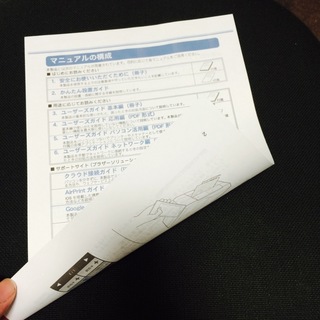
���A�����[�B
���ʂ������x�����������A����ł�
�����ƈ������Ă�[�B
����Ńv�����^�łȂ�ł��ł���ȁB
��T�͊��������Ȃ��B
��N�����ƒ��Ă��R�[�g�̃{�^����
�ЂƂA�܂��ЂƂƂ�����Ă����A
�S�Ẵ{�^�����Ȃ��Ȃ����B
�Ȃ̂ō��N�͂܂��R�[�g�Ȃ��ŏo���Ă����B�B�B���ނ�
���������̓y���ŃR�[�g�����Ƃɂ����B
�y�j�͋}篏o�������̂ŁA
�����i���j�j�����ɍs���Ă����B

�O�̃R�[�g�͍��B
����͍��ɂ����B
taka-Q�B�B�B�ł��B���S�҂ł��C�y�ɍs���₷���̂ŁB
���łɂ����P�����Ă����B
���B
���V�Ƃ��������獮�Ƃ����čs�����炢�̂ŁB

��
�ƂɋA��ƃ��}�g�̑�z�ւ��͂��B
amazon��brother�̃v�����^�����̂ł��B
��MFC-J6573CDW
��http://www.brother.co.jp/product/printer/inkjet/mfcj6573cdw/index.htm
�Ƃ��闝�R�łǂ����Ă����ʈ�����ł���v�����^���Ƃɗ~���������B
��ʂɈ���������������A
���[�U�[�v�����^�̓g�i�[�ȊO�����Օi������̂Ń����e�i���X����ς����A�A�A
�Ƃ������ƂŃC���N�W�F�b�g�ő������̂�I�B
���i�h�b�g�R���ɂ���
��http://kakaku.com/prdcompare/prdcompare.aspx?pd_cmpkey=K0000778634
�J���[20��/��
���m�N��22��/��
�炵���B
���ł�
�EA�R����������\
�EA3�X�L������ADF�ŕ����������ʼn\
�EA3�R�s�[�\
�E���ʃR�s�[�\
�EWifi�Ŗ����Ńp�\�R����X�}�z�Ɛڑ��ł���B
��30581�~�B�K�v�ȋ@�\�S��������Ă�B�������B
1�N�O�ɔ�����A4��ADF�ŕ����������X�L���������ł��Ȃ�
���L�̃X�L���i�i4���~�j�ɔ�ׂĂ����ԗǂ��Ȃ����H

�i�܂��A����͂����iphone�̃A�v���ő��M�{�^�������������ŃX�L�������ăp�\�R����
�@����Ă���邩��D�G�Ȏq���������ǁB�j
��
�����B�B�B�ł��@�i���̎ʐ^�j

��r�Ƃ��č��܂Ŏg���Ă�����w�S�N�ɔ�����A3�m�r�Ή��v�����^�B�i�������ē����Ȃ����ǁj

�������̃X�L������R�s�[�̂Ƃ��͏�ʂ̃g���C���J���Ă���Ȋ����B

�ӂ����J���ĂP�����X�L������R�s�[����ꍇ�͂���Ȋ����B
�I�t�B�X�̕����@�ƈꏏ���B
����[A3���ƂŃX�L�����ł�����Ă��������ゾ�Ȃ��B

�C���N�͂S�F�B�V�A���A�}�[���_�A�C�G���[�A�u���b�N�B
�u���b�N�͏������̂����߂��B




�Ǝv������A�X�^�[�g�p�̃C���N�J�[�g���b�W�Ȃ̂�
�V�����w������Ƃ����Ɣn���ł����u���b�N�J�[�g���b�W���g����炵���B
�������ˁB
����e�ʃC���N�J�[�g���b�W
��http://www.brother.co.jp/product/printer/inkjet/mfcj6573cdw/feature/index.htm#ink
 �y�ɖڈ�:����z�y���������z�u���U�[ �C���N�J�[�g���b�W��e�ʃ^�C�v �i���j [LC117B�c |
�C���N��S���Z�b�g������e�X�g�y�[�W���o�͂���Ă����B�悵�悵OK.
���͎�O����o��ȁB


���A�����ݒ�iWifi�ȊO�j���I��������ʂ��ʏ탂�[�h�ɂȂ����B

�����A�A�A��ʂ����Â炢�Ȃ��B
�����Ƀv�����^��u���Ă邩��Ȃ��B

�A�A�Ǝv���Ă���A�}�j���A��������
��ʂ̊p�x��ς����炵���I

����ő����ɂ����Ă���ʂ��N�b�L������邼�I
��Wifi�̐ݒ�����āA���ׂĂ̐ݒ肪�I��������B
������brother�̃T�C�g����_�E�����[�h�����}�j���A����
�u���ʈ���v���Ă݂悤�I
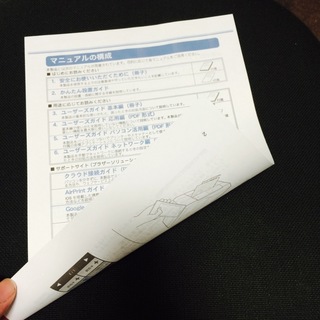
���A�����[�B
���ʂ������x�����������A����ł�
�����ƈ������Ă�[�B
����Ńv�����^�łȂ�ł��ł���ȁB
�v���O���~���O���͂��߂悤
���j���͑�ʂ̃f�[�^�����������B
��̓\�t�g����f���o����CSV�t�@�C������
�~�����l���������Ĉ��������Ă���G�N�Z����������B
�P�N�O�ɓ����v�Z�������Ƃ��́A
�؉H�l�܂��Ă�����G�N�Z������鎞�Ԃ��Ȃ��āA
�Ђ��Ђ������Ȃ���d����͂����Ă����B
���̍�Ƃ��A���ł͊ȒP�ɐ��l�����������Ă����B
�v�Z�̐��������Ă��R�s�[����P�O�O���ނ��낤��
�P�O�O�O���ނ��낤���v�Z�ł���B
���������ȁB
�G�N�Z����v���O���~���O�͂����Ƃ����Ƃł��邱�Ƃ𑝂₵��
��Ǝ��Ԃ����k���Ă��������Ȃ��B
����Ȃ��Ƃ��l���Ȃ���
�ŋߔ��������L�̖{�������ǂݏI������B
���A�C�f�B�A������������ō��̃c�[�� �v���O���~���O���͂��߂悤
�r�V ���₩ (��)
�{���ł��̖{�����������Ƃ��A
��H�ƈ�u�ڂ��s�����B
�v���O���~���O�̃R�[�i�[�Ɏ����킵���Ȃ�
���킢�����̎q���\���ɂȂ��Ă�B
�|�\�l�i���D�j�炵���B
�ʐ^�������Ɛ��^�Ȃ��ꂢ�ȏ����ł���B
��
���L�̃T�C�g�ɓ\���Ă���YOUTUBE�̓���������
�悭����ׂ�A�悭�����p�͎ʐ^�ƃM���b�v�����肷�������킢���I
�v���O���~���O����Ruby�̏��_�ƌĂ�Ă���炵���B
���v���O���~���O�E�̏��_�H�M�[�N���D�̒r�V���₩���X�Q�F...
��http://matome.naver.jp/odai/2141982129647918001
���facebook�Ɂu�r�V���₩�̃M�[�N���v�Ȃ�T�C�g������B
���ꂢ���B���l���B����B�ł�����Ă邱�Ƃ͂������B
���r�V���₩�̃M�[�N��
��https://www.facebook.com/ayaka.rb
��Ō����T�C�g�ƃu���O
��Official Ayaka Ikezawa
��http://ikezawaayaka.com/
��blog.ikeay.net
��http://blog.ikeay.net/
�{�̕\���ɂ́u���n���A���q���p�\�R���P��ŊȒP�Ɂu�v�����v����������@�I�v
�Ə����Ă���B
��������������B
�u���n���q�v���u�v���O���~���O�v�����ĉ��������Ƃ���
�����V�����g�ݍ��킹�ɍD��S���h�����ꂽ�B
�i�{���ł͔��킸��Kindle�ōw���B�ʋΓd�Ԃŏ������ǂݐi�߂��j
�ǂݏI���Ďv�����̂́A
�v���O���~���O�����c�[���Ƃ������J�����Ƃ������A
���͐F��Ȏ�ނ�����ȁA
���S�҂ł����ʂ̃R�[�h�ŊȒP�ɍ��x�Ȑ��ʕ����ł���ȁA
�Ǝv�����B
�����͑�w�P�N�̏���̍u�`��Fortran�A
��w�@�̃��|�[�g�̌v�Z�����p��C++���g�����B
�A�E���Ă���̓G�N�Z�����g�����Ƃ������̂�
VBA���������o�����B
�ō��̓A�Z���u���������xC++��������n�߂��B
�ł��A���̖{��ǂ��
�����ƐV������������ɂ�������G��Ă݂������悢�̂ł�
�Ȃ����Ǝv�����B
�Ƃ������ϋɓI�ɍŋ߂͂��̌�����g���ׂ����Ǝv�����B
�i�RD�v�����^��������Ɨ~�����Ȃ����j
�v���O���~���O�ɂ���WEB�Ō������Ă����
�u�ԗւ̍Ĕ����v�Ƃ������t�����X�ڂɂ���B
���̖{�ɂ��������t���������B
���͌����ɗ����Ԃ���A�V�����֗��ȃc�[����ϋɓI�Ɏg����
�Z���ԂŌ��ʂ��o�������Ǝv�����B
Ruby�͂��߂悤����
��̓\�t�g����f���o����CSV�t�@�C������
�~�����l���������Ĉ��������Ă���G�N�Z����������B
�P�N�O�ɓ����v�Z�������Ƃ��́A
�؉H�l�܂��Ă�����G�N�Z������鎞�Ԃ��Ȃ��āA
�Ђ��Ђ������Ȃ���d����͂����Ă����B
���̍�Ƃ��A���ł͊ȒP�ɐ��l�����������Ă����B
�v�Z�̐��������Ă��R�s�[����P�O�O���ނ��낤��
�P�O�O�O���ނ��낤���v�Z�ł���B
���������ȁB
�G�N�Z����v���O���~���O�͂����Ƃ����Ƃł��邱�Ƃ𑝂₵��
��Ǝ��Ԃ����k���Ă��������Ȃ��B
����Ȃ��Ƃ��l���Ȃ���
�ŋߔ��������L�̖{�������ǂݏI������B
���A�C�f�B�A������������ō��̃c�[�� �v���O���~���O���͂��߂悤
�r�V ���₩ (��)
�{���ł��̖{�����������Ƃ��A
��H�ƈ�u�ڂ��s�����B
�v���O���~���O�̃R�[�i�[�Ɏ����킵���Ȃ�
���킢�����̎q���\���ɂȂ��Ă�B
�|�\�l�i���D�j�炵���B
�ʐ^�������Ɛ��^�Ȃ��ꂢ�ȏ����ł���B
��
���L�̃T�C�g�ɓ\���Ă���YOUTUBE�̓���������
�悭����ׂ�A�悭�����p�͎ʐ^�ƃM���b�v�����肷�������킢���I
�v���O���~���O����Ruby�̏��_�ƌĂ�Ă���炵���B
���v���O���~���O�E�̏��_�H�M�[�N���D�̒r�V���₩���X�Q�F...
��http://matome.naver.jp/odai/2141982129647918001
���facebook�Ɂu�r�V���₩�̃M�[�N���v�Ȃ�T�C�g������B
���ꂢ���B���l���B����B�ł�����Ă邱�Ƃ͂������B
���r�V���₩�̃M�[�N��
��https://www.facebook.com/ayaka.rb
��Ō����T�C�g�ƃu���O
��Official Ayaka Ikezawa
��http://ikezawaayaka.com/
��blog.ikeay.net
��http://blog.ikeay.net/
�{�̕\���ɂ́u���n���A���q���p�\�R���P��ŊȒP�Ɂu�v�����v����������@�I�v
�Ə����Ă���B
��������������B
�u���n���q�v���u�v���O���~���O�v�����ĉ��������Ƃ���
�����V�����g�ݍ��킹�ɍD��S���h�����ꂽ�B
�i�{���ł͔��킸��Kindle�ōw���B�ʋΓd�Ԃŏ������ǂݐi�߂��j
�ǂݏI���Ďv�����̂́A
�v���O���~���O�����c�[���Ƃ������J�����Ƃ������A
���͐F��Ȏ�ނ�����ȁA
���S�҂ł����ʂ̃R�[�h�ŊȒP�ɍ��x�Ȑ��ʕ����ł���ȁA
�Ǝv�����B
�����͑�w�P�N�̏���̍u�`��Fortran�A
��w�@�̃��|�[�g�̌v�Z�����p��C++���g�����B
�A�E���Ă���̓G�N�Z�����g�����Ƃ������̂�
VBA���������o�����B
�ō��̓A�Z���u���������xC++��������n�߂��B
�ł��A���̖{��ǂ��
�����ƐV������������ɂ�������G��Ă݂������悢�̂ł�
�Ȃ����Ǝv�����B
�Ƃ������ϋɓI�ɍŋ߂͂��̌�����g���ׂ����Ǝv�����B
�i�RD�v�����^��������Ɨ~�����Ȃ����j
�v���O���~���O�ɂ���WEB�Ō������Ă����
�u�ԗւ̍Ĕ����v�Ƃ������t�����X�ڂɂ���B
���̖{�ɂ��������t���������B
���͌����ɗ����Ԃ���A�V�����֗��ȃc�[����ϋɓI�Ɏg����
�Z���ԂŌ��ʂ��o�������Ǝv�����B
Ruby�͂��߂悤����
2016�N01��09��
���������wifi�Ή������̏d�v���w��
�E��ŋv���Ԃ�ɑ̏d�̘b���o��B
�v���Ԃ��_�C�G�b�g���n�߂�8����73kg�B
2�������W���M���O�ő�����10������70kg�B
�A�x�ɎR�ɓo���ăv���e�C������
�㔼�g�ɋؓ�������73kg�B
�ؓ����o�E���h�ɃV���b�N���đ���C�������Ă��܂����B
��������3�����B
�����B�E��̐l�͉������������̂��B
�����邪�܂܈㖱���̑̏d�v�Ɍ�������76kg�B�i���m�ɂ�75.9kg�j
����B�ߋ��ō��̏d�B�l������76kg�B
����Ȃ��Ȃ���3�����B
�����ĔN���ɂ�12���̎d���ŗ��܂�ɗ��܂����X�g���X�ɂ��\���\�H�B
���łɐ����̂����B
�[���̗��R���B
����͂₹�邵���Ȃ��B
�_�C�G�b�g���Č��ӁB
�܂�3���������j���O�X�e�[�V������
���ʂɖ�������~�������������Ƃ����Ă��̂ȁB
���������Ȃ��B
�Ƃ������Ƃʼn�Ă����B�Ƃ��牓�������̂��B
�Ƃ̋߂��ő���悢�B
�i�܂��������������̂ɋ������o���
�Ⴄ�y�n�̃W���������ɂł��ʂ��n�߂�悢�j
�������B
������p�̑̏d�v�����B
�����A����璅�߂̂܂ܑ̏d�v�ɏ�낤�A�Ƃ����l���B
�ǂ��������Ȃ�ŐV�@�\�̑̏d�v�����B
�̏d���̎��b�����厖��������Ȃ����B
�Ńr�b�N�J�����ɍs���B
�I��������iphone�ŐF�X������ɂ��悤�B
�Ƃ������Ƃ�
HBF-253W �J���_�X�L������
HBF-254C �J���_�X�L�����̂ǂ���ɂ��邩�������B
253��254������254�̕����V�����̂��낤�B
253��wifi�Ή��ő̏d�𑪒肷��Ǝ����I�ɃI�������̃T�[�o�[��
�̏d�̃f�[�^���A�b�v���[�h�����炵���B
���[�A�n�C�e�N�B
�l�i��12800�~�A�A�A�܂����B
�̏d�v�łP���̑�䒴���Ă����B
254��Bluetooth�Ή��B
�Ⴂ���悭�킩���B�����]���Ƃ͏����ĂȂ��B
iphone�ő��M�{�^���ł�������
��قǂ̃I�������̃T�[�o�[��iphone�o�R�œ]�������A�A�̂��H
�u���O�Ƃ����ׂĂ���ƁA�����������Ԃ���^�C�v��
�̏d��ǂݍ��ނ̂�����߂�ǂ������Ȃ�炵���B
�l�i��253��菭�������B
10800�~�B�������̕����V�����@��Ȃ̂ɁB
�܂�wifi��Ή��Ŏ����œ]���ł��Ȃ����炩�B
���������Y���A�Ƃ肠�����Ƃł�wimax���q�����ςȂ��Ȃ̂�
�����]���ł���253�ɂ����I
�ƂŊJ���B

�e�J�b�e�J�ł܂Ԃ����ˁB
�����A�����ݒ肵�悤�B
����Surface Pro�Ƀ\�t�g���C���X�g�[���B
���̌�ASurface Pro�Ƒ̏d�v�𗼒[���C���z���[�q�ɂȂ����P�[�u���łȂ��B
�u���ցv�������Ăǂ�ǂ��ɐi�ނ�
�ǂ����C���z���̒��̉��g�ŋ@��̐ݒ�����Ă���炵���B
��A�A�A�G���[�B���[�A�ݒ�ł��Ȃ��́H
����������wimax���đΉ����ĂȂ��́H
�ŁA�Ή��@������Ă݂�B
��Wi-Fi�ڑ��@��̑Ή���
��http://www.wellnesslink.jp/p/support/lglv8j00000004zk.html
����ς�[�Awimax�Ȃ��B�B�B
���x�����Ă�����ς�Ȃ���Ȃ��A�A
�l�b�g�Ō�������B
���L�̃T�C�g�ɓ����悤�ȔY�݂��������w���҂��A�A
�����i.com �J���_�X�L���� HBF-253W Wi-Fi�ʐM�ݒ肪�o���Ȃ�
��http://bbs.kakaku.com/bbs/K0000676802/SortID=17794020/
���[�A��K�b�c���������Ă����ԕi�Ȃ�Ăł��Ȃ���[�B
�A�A�A�A�Ӂ[�B�i�[�ċz�j
�����A�l�͒��߂Ȃ����B
wifi�̎�ނ͍����Ă���B
�̏d�v��wifi�̋K�i��IEEE 802.11b�B
���[�^�̌^�Ԃ�Wi-Fi WALKER WIMAX2+������
IEEE 802.11 a/b/g/n�����B
�����A�Ȃ���Ȃ��͂����Ȃ��B
�e�N�j�J���ȉ����ł����ƂȂ���͂��Ȃ̂��B
�A�A�A�������I
iPhone�Ƒ̏d�v���C���z���[�q�P�[�u���łȂ��Đݒ肷��Ȃ����Ȃ����H
iPhone�ɃE�F���l�X�����N�̐�p�A�v�����C���X�g�[���B
�����炾�O���t for iPhone
��http://www.wellnesslink.jp/p/about/app05.html
�@��ݒ�ŋ}���Ōq���Ă݂�B�B�B�B
�B�B�B�B�B�B�B�����[�I
�q�������[�[�[���������i���ԂƂ����j
���₠�A���i.com�̌q����Ȃ������l�ɂ�
�`�������Bwimax�ł��Ȃ����[�[�[�[�ƁB
�����̏d����B
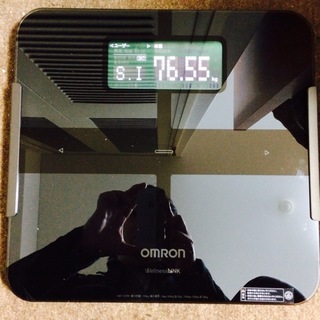
���A�A76.55kg�A�A�A������B
�i�܂��A��Ђ̑̏d�v�Ƃ͐F�X�Ⴄ��ȁB�������Ⴄ���B�j

����A������wifi�œ]�������
iphone�ł��̏d�A�̎��b���A���i�ؗ��������B
�̏d76.55kg
�̎��b��25.4���@��⍂���ł͂Ȃ��u�����v�ɊY���A�A
�@�@�@�@�@�@�@�@(10.0���`19.9�����u�W���v�A20.0���`24.9�����u��⍂���v)
���i�ؗ�34.1���@�W�����B�i32.9���`35.7�����W���j
���[��A�ق�Ƃ͂����ƍ��ڂ�����͂��Ȃ̂�iPhone�ł͂R��������Ȃ��Ȃ��B
���i�ɂ��Ă̓E�F���l�X�����N�̃T�C�g���
��http://www.wellnesslink.jp/p/diet/basic/kjkb40001.html
�����i�Ƃ͉^�����đ��₹��ؓ��̂��ƂŁA�ؓ��S�̖̂�40�����߂Ă��܂��B
���i�ؗ����オ��Α�ӂ��オ��Ƃ������Ƃ��ȁB
�E�F���l�X�����N��PC�p�̃T�C�g�Ō����
iPhone�ł͕\������Ȃ����̍��ڂ������Ɠ]������Ă����B
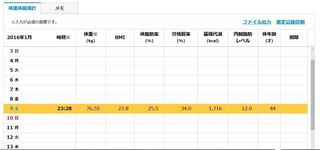
BMI�@27.8�@�@�@�@�@���[�B�V���b�N�B�얞�i1�x�j �i18.5�ȏ�25�������W���j
��b���1716kcal�@�@���A��ӂ͏������߁B�@�@�@�@�i30�`49�Βj����1530kcal���ڈ��j
�������b���x��12�@�@��⍂���ɊY���B�@�@�@�@�@�@�i1�`9���W���j
�̔N��44���@�@�ق�Ƃ�32�Ȃ̂ɁB
���̏d�̑g���v�ł킩�邱��
��http://www.healthcare.omron.co.jp/product/hbf/guide/02.html
���ꂼIoT���B�iInternet of Things�j
�V�N���X�̖��ʌ����B���[�����X�g���X���U�ɂȂ����B
���N�͊撣���đ̏d���炻���I
�v���Ԃ��_�C�G�b�g���n�߂�8����73kg�B
2�������W���M���O�ő�����10������70kg�B
�A�x�ɎR�ɓo���ăv���e�C������
�㔼�g�ɋؓ�������73kg�B
�ؓ����o�E���h�ɃV���b�N���đ���C�������Ă��܂����B
��������3�����B
�����B�E��̐l�͉������������̂��B
�����邪�܂܈㖱���̑̏d�v�Ɍ�������76kg�B�i���m�ɂ�75.9kg�j
����B�ߋ��ō��̏d�B�l������76kg�B
����Ȃ��Ȃ���3�����B
�����ĔN���ɂ�12���̎d���ŗ��܂�ɗ��܂����X�g���X�ɂ��\���\�H�B
���łɐ����̂����B
�[���̗��R���B
����͂₹�邵���Ȃ��B
�_�C�G�b�g���Č��ӁB
�܂�3���������j���O�X�e�[�V������
���ʂɖ�������~�������������Ƃ����Ă��̂ȁB
���������Ȃ��B
�Ƃ������Ƃʼn�Ă����B�Ƃ��牓�������̂��B
�Ƃ̋߂��ő���悢�B
�i�܂��������������̂ɋ������o���
�Ⴄ�y�n�̃W���������ɂł��ʂ��n�߂�悢�j
�������B
������p�̑̏d�v�����B
�����A����璅�߂̂܂ܑ̏d�v�ɏ�낤�A�Ƃ����l���B
�ǂ��������Ȃ�ŐV�@�\�̑̏d�v�����B
�̏d���̎��b�����厖��������Ȃ����B
�Ńr�b�N�J�����ɍs���B
�I��������iphone�ŐF�X������ɂ��悤�B
�Ƃ������Ƃ�
HBF-253W �J���_�X�L������
HBF-254C �J���_�X�L�����̂ǂ���ɂ��邩�������B
 �y���������z�I������ �y�̑g���v�E�̎��b�v�t���z�̏d�v �u�J���_�X�L�����v HBF-253W-�c |
![�I������ �y�̑g���v�E�̎��b�v�t���z�̏d�v�u�J���_�X�L�����v HBF�]254C�]R�����b�h���y�c](https://hbb.afl.rakuten.co.jp/hgb/?pc=http%3a%2f%2fthumbnail.image.rakuten.co.jp%2f%400_mall%2fr-kojima%2fcabinet%2f114%2f2253269_01l.jpg%3f_ex%3d128x128&m=http%3a%2f%2fthumbnail.image.rakuten.co.jp%2f%400_mall%2fr-kojima%2fcabinet%2f114%2f2253269_01l.jpg%3f_ex%3d80x80) �I������ �y�̑g���v�E�̎��b�v�t���z�̏d�v�u�J���_�X�L�����v HBF�]254C�]R�����b�h���y�c |
253��254������254�̕����V�����̂��낤�B
253��wifi�Ή��ő̏d�𑪒肷��Ǝ����I�ɃI�������̃T�[�o�[��
�̏d�̃f�[�^���A�b�v���[�h�����炵���B
���[�A�n�C�e�N�B
�l�i��12800�~�A�A�A�܂����B
�̏d�v�łP���̑�䒴���Ă����B
254��Bluetooth�Ή��B
�Ⴂ���悭�킩���B�����]���Ƃ͏����ĂȂ��B
iphone�ő��M�{�^���ł�������
��قǂ̃I�������̃T�[�o�[��iphone�o�R�œ]�������A�A�̂��H
�u���O�Ƃ����ׂĂ���ƁA�����������Ԃ���^�C�v��
�̏d��ǂݍ��ނ̂�����߂�ǂ������Ȃ�炵���B
�l�i��253��菭�������B
10800�~�B�������̕����V�����@��Ȃ̂ɁB
�܂�wifi��Ή��Ŏ����œ]���ł��Ȃ����炩�B
���������Y���A�Ƃ肠�����Ƃł�wimax���q�����ςȂ��Ȃ̂�
�����]���ł���253�ɂ����I
�ƂŊJ���B

�e�J�b�e�J�ł܂Ԃ����ˁB
�����A�����ݒ肵�悤�B
����Surface Pro�Ƀ\�t�g���C���X�g�[���B
���̌�ASurface Pro�Ƒ̏d�v�𗼒[���C���z���[�q�ɂȂ����P�[�u���łȂ��B
�u���ցv�������Ăǂ�ǂ��ɐi�ނ�
�ǂ����C���z���̒��̉��g�ŋ@��̐ݒ�����Ă���炵���B
��A�A�A�G���[�B���[�A�ݒ�ł��Ȃ��́H
����������wimax���đΉ����ĂȂ��́H
�ŁA�Ή��@������Ă݂�B
��Wi-Fi�ڑ��@��̑Ή���
��http://www.wellnesslink.jp/p/support/lglv8j00000004zk.html
����ς�[�Awimax�Ȃ��B�B�B
���x�����Ă�����ς�Ȃ���Ȃ��A�A
�l�b�g�Ō�������B
���L�̃T�C�g�ɓ����悤�ȔY�݂��������w���҂��A�A
�����i.com �J���_�X�L���� HBF-253W Wi-Fi�ʐM�ݒ肪�o���Ȃ�
��http://bbs.kakaku.com/bbs/K0000676802/SortID=17794020/
���[�A��K�b�c���������Ă����ԕi�Ȃ�Ăł��Ȃ���[�B
�A�A�A�A�Ӂ[�B�i�[�ċz�j
�����A�l�͒��߂Ȃ����B
wifi�̎�ނ͍����Ă���B
�̏d�v��wifi�̋K�i��IEEE 802.11b�B
���[�^�̌^�Ԃ�Wi-Fi WALKER WIMAX2+������
IEEE 802.11 a/b/g/n�����B
�����A�Ȃ���Ȃ��͂����Ȃ��B
�e�N�j�J���ȉ����ł����ƂȂ���͂��Ȃ̂��B
�A�A�A�������I
iPhone�Ƒ̏d�v���C���z���[�q�P�[�u���łȂ��Đݒ肷��Ȃ����Ȃ����H
iPhone�ɃE�F���l�X�����N�̐�p�A�v�����C���X�g�[���B
�����炾�O���t for iPhone
��http://www.wellnesslink.jp/p/about/app05.html
�@��ݒ�ŋ}���Ōq���Ă݂�B�B�B�B
�B�B�B�B�B�B�B�����[�I
�q�������[�[�[���������i���ԂƂ����j
���₠�A���i.com�̌q����Ȃ������l�ɂ�
�`�������Bwimax�ł��Ȃ����[�[�[�[�ƁB
�����̏d����B
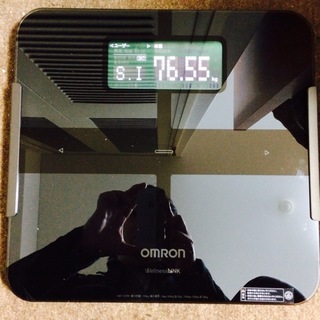
���A�A76.55kg�A�A�A������B
�i�܂��A��Ђ̑̏d�v�Ƃ͐F�X�Ⴄ��ȁB�������Ⴄ���B�j

����A������wifi�œ]�������
iphone�ł��̏d�A�̎��b���A���i�ؗ��������B
�̏d76.55kg
�̎��b��25.4���@��⍂���ł͂Ȃ��u�����v�ɊY���A�A
�@�@�@�@�@�@�@�@(10.0���`19.9�����u�W���v�A20.0���`24.9�����u��⍂���v)
���i�ؗ�34.1���@�W�����B�i32.9���`35.7�����W���j
���[��A�ق�Ƃ͂����ƍ��ڂ�����͂��Ȃ̂�iPhone�ł͂R��������Ȃ��Ȃ��B
���i�ɂ��Ă̓E�F���l�X�����N�̃T�C�g���
��http://www.wellnesslink.jp/p/diet/basic/kjkb40001.html
�����i�Ƃ͉^�����đ��₹��ؓ��̂��ƂŁA�ؓ��S�̖̂�40�����߂Ă��܂��B
���i�ؗ����オ��Α�ӂ��オ��Ƃ������Ƃ��ȁB
�E�F���l�X�����N��PC�p�̃T�C�g�Ō����
iPhone�ł͕\������Ȃ����̍��ڂ������Ɠ]������Ă����B
BMI�@27.8�@�@�@�@�@���[�B�V���b�N�B�얞�i1�x�j �i18.5�ȏ�25�������W���j
��b���1716kcal�@�@���A��ӂ͏������߁B�@�@�@�@�i30�`49�Βj����1530kcal���ڈ��j
�������b���x��12�@�@��⍂���ɊY���B�@�@�@�@�@�@�i1�`9���W���j
�̔N��44���@�@�ق�Ƃ�32�Ȃ̂ɁB
���̏d�̑g���v�ł킩�邱��
��http://www.healthcare.omron.co.jp/product/hbf/guide/02.html
���ꂼIoT���B�iInternet of Things�j
�V�N���X�̖��ʌ����B���[�����X�g���X���U�ɂȂ����B
���N�͊撣���đ̏d���炻���I
2016�N01��06��
Edge����Gmail�Ƀh���b�O���h���b�v�ł��Ȃ�
�Ӂ[�A
windows10�ɕς��Ă���������N�ȏ�o�ȁB
�Ƃ���w�̃z�[���B
�d�b����B
��b����B
���ʁA���|�P�b�g�ɓ����Ă���USB�̒��ɂ���DocuWorks�̃t�@�C����
�t����PDF�v�����^�iDocuWorks PDF Creator�j��
�}��PDF�ɂ��Ȃ�������Ȃ��Ȃ����I
���Ăǂ�ȏ�˂�B
�l�͂��܂��܉�炪����surface pro��
���ɓ����Ă����̂ŁA
�W�X�Ɠd���𗧂��グUSB��}���B
DocuWorks�𗧂��グ�APDF�v�����^��PDF�ɂ���B
����H
�f�X�N�g�b�v�ɍ�����͂���PDF����������Ȃ��B
�A�A�A�������B
�he�h���ď����������t�@�C����.pdf�̊g���q���I
�Ȃ���B
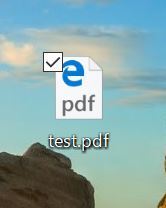
�ǂ����Microsoft Edge�Ɋ֘A�Â����Ă���炵���B
windows10�ɂ��Ă��獡�܂ŋC�Â��Ȃ������̂��H
PDF�Ƃ�����Adobe Reader�B
�Ԃ��t�@�C������Ȃ��ƋC�t���Ȃ����āI
�����܂łŒn���Ƀ^�C�����X�B
���āA�}����PDF�����[�����Ȃ���B
Gmail�ŐV�K���[���쐬�B
�{���������B
�悵�A�t�@�C����Y�t����Α��M�ł��邼�B
���t�@�C����Y�t�A�A�A����
��A�A�AGmail�̃��[���{����PDF���h���b�O�A���h�h���b�v���Ă�
�Ԏΐ��̃A�C�R�����o�ēY�t�ł��ȁ[���B
���ŁH�����ł����̂ɁB
���āA�����Ƃ����Ă��Ō�ɂ�����̂͂����H
����������window10�ɂ��Ă���Surface pro��Gmail�Ƀt�@�C����Y�t������
���߂Ă��H����Ȃ��ȁB
�ǂ����Microsoft Edge�ɂ̓f�X�N�g�b�v��G�N�X�v���[������Web���
�t�@�C�����h���b�O�A���h�h���b�v�ł��Ȃ��悤���B
���L�̃T�C�g�ɂ�������ۂ����Ƃ������Ă���A�A
��Browser
��Microsoft Edge �� �O������̃h���b�O�A���h�h���b�v�����삵�Ă��Ȃ��\��
�� - Windows 10 Insider Preview Build 10240�i�NjL�j
��http://browser.hatenablog.com/entry/2015/07/17/191443
���������A
insider Preview���炻���Ȃ璼���Ă���������AMicrosoft����B
�Ƃ����킯�ŁA
����ɒn���ȃ^�C�����X�B
��������PDF�ɂ��ă��[���ő��邾���̍�ƂȂ̂�
�w�̃x���`�ŃC���C���������������Ȃ����B��l���Ȃ��B
�Ƃ肠�����A�������[���𑗂�I������A
PDF�t�@�C�����E�N���b�N���ăv���p�e�B����
�t�@�C���Ɋ֘A�t����ꂽ�v���O������
Adobe Reader�ɒ������̂ł����B
��������OS���ς���PDF�̎d�l���ς��̂͂���łQ��ڂ��B
�́X�̘b��U��Ԃ��
���͂R�N�O�i�H�j�B���{�ŏ��߂ď���Surface pro���������ꂽ�Ƃ��B
�\�Ĕ����������ɍw�������B
�ŏ��ɋC�t�����̂͂�͂�ADocuworks����PDF�v�����^��PDF����낤�Ƃ����Ƃ��B
PDF�v�����^���G���[�œ����Ȃ������B
Docuworks�Ƃ͖��@�̃\�t�g�B�i�����̕����Ǘ��\�t�g�j
����܂Ń��[���œ͂���PDF�̏��ނ��v�����^�Ŏ��ɏo�͂���
�菑���ŊG�╶���������ăX�L���i�ŃX�L�������āA���[���ɓY�t���ĕԐM���Ă����B
���ꂪ�����܂����߂�ǂ������B
�Ȃ����āA�f�X�N�ƕ����@�܂ł̋�������������B
�Ă��Ă������āA�X�L�������Ď��s���Ă��Ƃ��ȂГ��B
������PDF�ɒ��ڃp�\�R����ŕ�����G����������ŕԐM�����
�����Ȃ��čςށB�B���Ƃ��A���ʂȃ��[�`�����[�N������B
��ŁA���܂�ɋC�ɓ������̂ŁA
�R�N�O�Ɏ�����Docuworks���P���C�Z���X�w�����Ĕ���������̏���Surface pro�ɓ��ꂽ�B
��������DocuWorks��.xdw�̊g���q�t�@�C������PDF�v�����^��PDF���ł��Ȃ��B
���̎��͂���ȁ[���Ďv������B�ق�ƁB
���{�ŏo�������Windows8pro�ŁA�^�u���b�g�p�̃A�v�������łȂ��A
XP�̃p�\�R���Ŏg���Ă��\�t�g���S�Ďg����̂�����Surface pro�̖��͂��Ǝv���Ĕ������̂�
DocuWorks��PDF�v�����^���g���Ȃ��Ȃ�Ă��B
�ŁA���ׂɒ��ׂ��Ƃ���A���������������̂��B
Microsoft �́u���[�_�[�v�ƌĂ��^�u���b�g���[�h�p��PDF���[�_�[��
�S�Ă�PDF�t�@�C���Ɋ֘A�t�����Ă����炾�����̂��B
���L�͂��̓������������[�J�[�̃y�[�W�B�i���ڂ̓��e�ł͂Ȃ����A�����悤�Șb�j
��DocuWorks 7��Windows(R) 8�ւ̑Ή��� �x�m�[���b�N�X
��http://www.fujixerox.co.jp/support/software/docuworks/info/info_win8.html
��Windows�X�g�A �A�v���̃��[�_�[��PDF�t�@�C�����J���A�v���P�[�V�����ɐݒ肵�Ă���ꍇ�A
��PDF�t�@�C����DocuWorks Desk�Ƀh���b�O&�h���b�v����DocuWorks�����ɕϊ�����ƕϊ�������
�����s���܂��BDesktop�A�v���P�[�V�����𗘗p���ĕϊ����Ă��������B
Adobe����Desktop�p��Adobe Reader���_�E�����[�h����
�C���X�g�[��������A�������Docuworks����PDF�ɂł����̂ł������B
�Ȍ�̂R�N�Ԃ̏���Surface pro�̑劈��͌����܂ł��Ȃ��B
�A�Ƃ���Ȃ��Ƃ��������Ȃ��B
�����OS�̍X�V��PDF�̊W�ɂ͗v���ӂ��ȁB
windows10�ɕς��Ă���������N�ȏ�o�ȁB
�Ƃ���w�̃z�[���B
�d�b����B
��b����B
���ʁA���|�P�b�g�ɓ����Ă���USB�̒��ɂ���DocuWorks�̃t�@�C����
�t����PDF�v�����^�iDocuWorks PDF Creator�j��
�}��PDF�ɂ��Ȃ�������Ȃ��Ȃ����I
���Ăǂ�ȏ�˂�B
�l�͂��܂��܉�炪����surface pro��
���ɓ����Ă����̂ŁA
�W�X�Ɠd���𗧂��グUSB��}���B
DocuWorks�𗧂��グ�APDF�v�����^��PDF�ɂ���B
����H
�f�X�N�g�b�v�ɍ�����͂���PDF����������Ȃ��B
�A�A�A�������B
�he�h���ď����������t�@�C����.pdf�̊g���q���I
�Ȃ���B
�ǂ����Microsoft Edge�Ɋ֘A�Â����Ă���炵���B
windows10�ɂ��Ă��獡�܂ŋC�Â��Ȃ������̂��H
PDF�Ƃ�����Adobe Reader�B
�Ԃ��t�@�C������Ȃ��ƋC�t���Ȃ����āI
�����܂łŒn���Ƀ^�C�����X�B
���āA�}����PDF�����[�����Ȃ���B
Gmail�ŐV�K���[���쐬�B
�{���������B
�悵�A�t�@�C����Y�t����Α��M�ł��邼�B
���t�@�C����Y�t�A�A�A����
��A�A�AGmail�̃��[���{����PDF���h���b�O�A���h�h���b�v���Ă�
�Ԏΐ��̃A�C�R�����o�ēY�t�ł��ȁ[���B
���ŁH�����ł����̂ɁB
���āA�����Ƃ����Ă��Ō�ɂ�����̂͂����H
����������window10�ɂ��Ă���Surface pro��Gmail�Ƀt�@�C����Y�t������
���߂Ă��H����Ȃ��ȁB
�ǂ����Microsoft Edge�ɂ̓f�X�N�g�b�v��G�N�X�v���[������Web���
�t�@�C�����h���b�O�A���h�h���b�v�ł��Ȃ��悤���B
���L�̃T�C�g�ɂ�������ۂ����Ƃ������Ă���A�A
��Browser
��Microsoft Edge �� �O������̃h���b�O�A���h�h���b�v�����삵�Ă��Ȃ��\��
�� - Windows 10 Insider Preview Build 10240�i�NjL�j
��http://browser.hatenablog.com/entry/2015/07/17/191443
���������A
insider Preview���炻���Ȃ璼���Ă���������AMicrosoft����B
�Ƃ����킯�ŁA
����ɒn���ȃ^�C�����X�B
��������PDF�ɂ��ă��[���ő��邾���̍�ƂȂ̂�
�w�̃x���`�ŃC���C���������������Ȃ����B��l���Ȃ��B
�Ƃ肠�����A�������[���𑗂�I������A
PDF�t�@�C�����E�N���b�N���ăv���p�e�B����
�t�@�C���Ɋ֘A�t����ꂽ�v���O������
Adobe Reader�ɒ������̂ł����B
��������OS���ς���PDF�̎d�l���ς��̂͂���łQ��ڂ��B
�́X�̘b��U��Ԃ��
���͂R�N�O�i�H�j�B���{�ŏ��߂ď���Surface pro���������ꂽ�Ƃ��B
�\�Ĕ����������ɍw�������B
�ŏ��ɋC�t�����̂͂�͂�ADocuworks����PDF�v�����^��PDF����낤�Ƃ����Ƃ��B
PDF�v�����^���G���[�œ����Ȃ������B
Docuworks�Ƃ͖��@�̃\�t�g�B�i�����̕����Ǘ��\�t�g�j
����܂Ń��[���œ͂���PDF�̏��ނ��v�����^�Ŏ��ɏo�͂���
�菑���ŊG�╶���������ăX�L���i�ŃX�L�������āA���[���ɓY�t���ĕԐM���Ă����B
���ꂪ�����܂����߂�ǂ������B
�Ȃ����āA�f�X�N�ƕ����@�܂ł̋�������������B
�Ă��Ă������āA�X�L�������Ď��s���Ă��Ƃ��ȂГ��B
������PDF�ɒ��ڃp�\�R����ŕ�����G����������ŕԐM�����
�����Ȃ��čςށB�B���Ƃ��A���ʂȃ��[�`�����[�N������B
��ŁA���܂�ɋC�ɓ������̂ŁA
�R�N�O�Ɏ�����Docuworks���P���C�Z���X�w�����Ĕ���������̏���Surface pro�ɓ��ꂽ�B
��������DocuWorks��.xdw�̊g���q�t�@�C������PDF�v�����^��PDF���ł��Ȃ��B
���̎��͂���ȁ[���Ďv������B�ق�ƁB
���{�ŏo�������Windows8pro�ŁA�^�u���b�g�p�̃A�v�������łȂ��A
XP�̃p�\�R���Ŏg���Ă��\�t�g���S�Ďg����̂�����Surface pro�̖��͂��Ǝv���Ĕ������̂�
DocuWorks��PDF�v�����^���g���Ȃ��Ȃ�Ă��B
�ŁA���ׂɒ��ׂ��Ƃ���A���������������̂��B
Microsoft �́u���[�_�[�v�ƌĂ��^�u���b�g���[�h�p��PDF���[�_�[��
�S�Ă�PDF�t�@�C���Ɋ֘A�t�����Ă����炾�����̂��B
���L�͂��̓������������[�J�[�̃y�[�W�B�i���ڂ̓��e�ł͂Ȃ����A�����悤�Șb�j
��DocuWorks 7��Windows(R) 8�ւ̑Ή��� �x�m�[���b�N�X
��http://www.fujixerox.co.jp/support/software/docuworks/info/info_win8.html
��Windows�X�g�A �A�v���̃��[�_�[��PDF�t�@�C�����J���A�v���P�[�V�����ɐݒ肵�Ă���ꍇ�A
��PDF�t�@�C����DocuWorks Desk�Ƀh���b�O&�h���b�v����DocuWorks�����ɕϊ�����ƕϊ�������
�����s���܂��BDesktop�A�v���P�[�V�����𗘗p���ĕϊ����Ă��������B
Adobe����Desktop�p��Adobe Reader���_�E�����[�h����
�C���X�g�[��������A�������Docuworks����PDF�ɂł����̂ł������B
�Ȍ�̂R�N�Ԃ̏���Surface pro�̑劈��͌����܂ł��Ȃ��B
�A�Ƃ���Ȃ��Ƃ��������Ȃ��B
�����OS�̍X�V��PDF�̊W�ɂ͗v���ӂ��ȁB
2015�N12��31��
main����`���Ă݂�
�A�Z���u���̕��̑���
�O��A�t�A�Z���u������C++�ŏ������R�[�h��exe�t�@�C���B
���Ƃ��Ƃ�C++�̃R�[�h�͉��L�̂悤�Ȋ����B
#include
void swapptr(char **x, char **y)
{
char *temp = *x;
*x = *y;
*y = temp;
}
int main(void)
{
char *a = "ABC";
char *b = "123";
printf("a = %s\n", a);
printf("&a = %p\n", *a);
printf("b = %s\n", b);
printf("&b = %p\n", *b);
swapptr(&a, &b);
printf("a = %s\n", a);
printf("&a = %p\n", *a);
printf("b = %s\n", b);
printf("&b = %p\n", *b);
return (0);
}
swapptr�������͉��L�̃T�C�g�̓��e����ɂ��Ă���B
����̃|�C���^�l������������͂ǂ̂悤�Ɏ�������悢�ł��傤���B
��http://www.bohyoh.com/CandCPP/FAQ/FAQ00024.html
printf��������*a�Ƃ���a�Ƃ��悭�悭����Ɓu�|�C���^�̃|�C���^�v���g���Ă���
�ǂꂪ������������Ȃ��Ȃ��Ă����̂ł��Ԃ�\�����Ԉ���Ă��邩���B
(������ւ�͂��e��)
�O��̋L����swapptr�������̋t�A�Z���u�������R�[�h�͍ڂ������A
���ꂾ�����Ⴚ��VB�Ń|�C���^�̕t���ւ����ł���悤�ɂȂ�C�����Ȃ��B
���������A�Z���u������ɏڂ����Ȃ�Ȃ��ẮI
main���������t�A�Z���u���������ʂ����L�Ɏ����B
push rbp
push rdi
sub rsp,128h
lea rbp,[rsp+20h]
mov rdi,rsp
mov ecx,4Ah
mov eax,0CCCCCCCCh
rep stos dword ptr [rdi]
mov rax,qword ptr [__security_cookie]
xor rax,rbp
mov qword ptr [rbp+0F8h],rax
lea rax,[??_C@_03FFFJFKND@ABC?$AA@]
mov qword ptr [rbp+8],rax
lea rax,[??_C@_03EFKIOLOJ@123?$AA@]
mov qword ptr [rbp+28h],rax
mov rdx,qword ptr [rbp+8]
lea rcx,[??_C@_07LLAODNH@a?5?$DN?5?$CFs?6?$AA@] ; ����������rcx���W�X�^�Ɉړ�
call @ILT+460(printf) ; printf���̌Ăяo��
mov rax,qword ptr [rbp+8]
movsx eax,byte ptr [rax]
mov edx,eax
lea rcx,[??_C@_08HLDGGNGA@?$CGa?5?$DN?5?$CFp?6?$AA@] ; ����������rcx���W�X�^�Ɉړ�
call @ILT+460(printf) ; printf���̌Ăяo��
mov rdx,qword ptr [rbp+28h]
lea rcx,[??_C@_07IFDPOEDE@b?5?$DN?5?$CFs?6?$AA@] ; ����������rcx���W�X�^�Ɉړ�
call @ILT+460(printf) ; printf���̌Ăяo��
mov rax,qword ptr [rbp+28h]
movsx eax,byte ptr [rax]
mov edx,eax
lea rcx,[??_C@_08PFLJGKID@?$CGb?5?$DN?5?$CFp?6?$AA@] ; ����������rcx���W�X�^�Ɉړ�
call @ILT+460(printf) ; printf���̌Ăяo��
lea rdx,[rbp+28h]
lea rcx,[rbp+8]
call @ILT+10(?swapptr@@YAXPEAPEAD0@Z) ; swapptr���̌Ăяo��
mov rdx,qword ptr [rbp+8]
lea rcx,[??_C@_07LLAODNH@a?5?$DN?5?$CFs?6?$AA@] ; ����������rcx���W�X�^�Ɉړ�
call @ILT+460(printf) ; printf���̌Ăяo��
mov rax,qword ptr [rbp+8]
movsx eax,byte ptr [rax]
mov edx,eax
lea rcx,[??_C@_08HLDGGNGA@?$CGa?5?$DN?5?$CFp?6?$AA@] ; ����������rcx���W�X�^�Ɉړ�
call @ILT+460(printf) ; printf���̌Ăяo��
mov rdx,qword ptr [rbp+28h]
lea rcx,[??_C@_07IFDPOEDE@b?5?$DN?5?$CFs?6?$AA@] ; ����������rcx���W�X�^�Ɉړ�
call @ILT+460(printf) ; printf���̌Ăяo��
mov rax,qword ptr [rbp+28h]
movsx eax,byte ptr [rax]
mov edx,eax
lea rcx,[??_C@_08PFLJGKID@?$CGb?5?$DN?5?$CFp?6?$AA@] ; ����������rcx���W�X�^�Ɉړ�
call @ILT+460(printf) ; printf���̌Ăяo��
xor eax,eax
mov edi,eax
lea rcx,[rbp-20h]
lea rdx,[140019CC0h]
call @ILT+310(_RTC_CheckStackVars) ; _RTC_CheckStackVars���̌Ăяo��
mov eax,edi
mov rcx,qword ptr [rbp+0F8h]
xor rcx,rbp
call @ILT+730(__security_check_cookie) ; __security_check_cookie���̌Ăяo��
lea rsp,[rbp+108h]
pop rdi
pop rbp
ret
call�R�}���h�Ŋ����Ăяo���Ă���̂��A�A
�㔼�Aprintf����4��g���āAswapptr�����g����
�ēx�Aprintf����4��g���Ă��邱�Ƃ�������B
���ƁA�Ō�ɒm������2�g���Ă���B
printf����1�O�ɂ���lea�R�}���h������B
lea��mov�Ɏ��Ă���炵���B
���ނނގG�L�@MOV��LEA���r
��http://mumumu-pg.hatenablog.com/entry/2014/07/20/204952
���������烌�W�X�^�ւ̈ړ��B
�����ړ����Ă���낤�B
�Ō��pop�̓X�^�b�N����f�[�^��ǂݍ��ރR�}���h�B
��IT pro�y5���Ŋo����IT��b�̊�b�z����ł���x�̓A�Z���u�����w��ł������I�@��2��
��http://itpro.nikkeibp.co.jp/members/ITPro/ITBASIC/20021220/1/?rt=nocnt
�X�^�b�N�Ƃ͒��ׂ��
�u�Ō�ɓ��͂����f�[�^����ɏo�͂����Ƃ������������A�f�[�^�\���̈��v
������o���̍\���B
�悭�킩���B
���L�̃T�C�g�ɂ���
�������̒��̈ꕔ�炵���B������������̈�Ԍ㔼�����炵���B
���A�Z���u������̊�b�m���@Part 4
��http://ings.sakura.ne.jp/prog/asm4.html
���āA�R�[�h�̈�ԍŏ��ɖ߂�ƁA
�O��������char�ϐ��̐錾�����Ă��邾���̂͂��Ȃ̂�
�Ȃ�ł���Ȃɒ����낤�B
push�̓X�^�b�N�Ƀf�[�^�������o���R�}���h�炵���B
push rbp ; RBP���W�X�^��5�Ԗڂ̔ėp���W�X�^�Bpush�ŃX�^�b�N�ɏ����o���B
�i�ޔ����H�j
push rdi ; RDI���W�X�^��7�Ԗڂ̔ėp���W�X�^�Bpush�ŃX�^�b�N�ɏ����o���B
�i�ޔ����H�j
sub rsp,128h
; RSP���W�X�^��8�Ԗڂ̔ėp���W�X�^�B
128h��16�i���B�i16^2×1+16^1×2+16^0×8�j=256+32+8=296
RSP���W�X�^�̒l����296�������Z����Ƃ������ƁB
lea rbp,[rsp+20h] ;RSP���W�X�^�̎����ʒu+32bit�ʒu�̒l��RBP���W�X�^�Ɉړ�
mov rdi,rsp ;RSP���W�X�^�̒l��RDI���W�X�^�ɑ���B
mov ecx,4Ah ;ECX���W�X�^��4Ah=16^1×4+16^0×10=74�����B
mov eax,0CCCCCCCCh
;EAX���W�X�^��
0CCCCCCCCh
=16^7×12+16^6×12+16^5×12+16^4×12+16^3×12+16^2×12+16^1×12++16^0×12
=3435973836�����B
rep stos dword ptr [rdi]
;rep���߂�ecx���W�X�^�̒l��0�łȂ����
�㑱�̃X�g�����O���얽�߂����s����ecx���W�X�^�̒l��1���炵�A
ecx���W�X�^�̒l��0�ɂȂ�܂ŌJ��Ԃ��B�i���L�T�C�g���j
���s�D�s�@�k�������@�U�D�X�g�����O���얽�߂ɂ�镶����̑���
��http://hp.vector.co.jp/authors/VA014520/asmhsp/chap6.html
����ecx=74�Ȃ̂�74�̃R�[�h���J��Ԃ��̂��낤�B
mov rax,qword ptr [__security_cookie]
;qword��64bit�B���L�̃T�C�g���
__security_cookie�̓o�b�t�@�I�[�o�t���[�`�F�b�N��
������炵���B���̌��ʂ�������RAX���W�X�^��
��������̂��ȁH
�������̂��Ƃ͂Ȃ��������Ƃɂ��邩��
��http://d.hatena.ne.jp/yellow_73/20070905
xor rax,rbp
;XOR�R�}���h�́u�r���I�_���a�v�B
�����Ƃ������Ȃ�0�A�قȂ� �ꍇ��1�炵���B
RBP���W�X�^�̒l�͂��Ƃ���RSP���W�X�^�̎����ʒu+32bit�ʒu
�ɓ����Ă����l���i�[����Ă���͂��B
RAX���W�X�^�ɂ̓o�b�t�@�[�I�[�o�[�t���[�̃`�F�b�N���ʂ�
�i�[����Ă���͂��B
mov qword ptr [rbp+0F8h],rax XOR�R�}���h�̌��ʂ�0��1��RBP���W�X�^+248bit�̈ʒu�ɑ���B
�A�A�A�ƂP�P���Ă����Ă�
�Ȃɂ��̒l���ړ����Ă��邱�Ƃ��炢����������Ȃ��B
char *a = "ABC";
char *b = "123";
�͂ǂ��H
��12�s�ځ`16�s��
lea rax,[??_C@_03FFFJFKND@ABC?$AA@]
mov qword ptr [rbp+8],rax
lea rax,[??_C@_03EFKIOLOJ@123?$AA@]
mov qword ptr [rbp+28h],rax
mov rdx,qword ptr [rbp+8]
������ւ�ɑ�������̂��ȁH
ABC�̑O�ɂ���u@_03FFFJFKND�v
��123�̑O�ɂ���u@_03EFKIOLOJ�v�͉����낤�B�������Ă��o�Ă��Ȃ��A�A
�Ƃ܂��A���炾�珑���Ă��܂����B
���lj������Ă���̂��킩��Ȃ�������
�F�X�R�}���h�͕��ɂȂ����B
���͂����ƊȒP�ȃR�[�h���t�A�Z���u�����Ă݂悤�B
���ƐV�N����͉��L�̃T�C�g��VB����A�Z���u�����s��
�����`�������W�������B
��t-hom�fs diary
��http://thom.hateblo.jp/entry/2015/08/03/014648
��Programming Field - �v���O���~���O Tips
��http://pf-j.sakura.ne.jp/program/tips/vbasm.htm
�Ƃ肠������L�̃T�C�g�̃R�[�h�����̂܂܃R�s�y����
Sub Test()
Debug.Print MyWPrintF("Result: %d, %1.3lf", 12, CDbl(1.245))
End Sub
�����s���Ă݂��B
�����Ȃ������B�B�B��HDebug.Print�Ƃ͂Ȃ�H
�C�~�f�B�G�C�g�E�C���h�E�ɏo�͂����炵���B
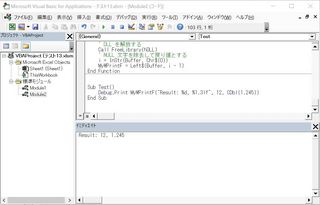
���A�ł��Ă�[�I
C�����swprintf���Ɠ������ʂ����s�ł���炵���B
���̃R�[�h���ł���悤�ɂ������Ȃ��B
�O��A�t�A�Z���u������C++�ŏ������R�[�h��exe�t�@�C���B
���Ƃ��Ƃ�C++�̃R�[�h�͉��L�̂悤�Ȋ����B
#include
void swapptr(char **x, char **y)
{
char *temp = *x;
*x = *y;
*y = temp;
}
int main(void)
{
char *a = "ABC";
char *b = "123";
printf("a = %s\n", a);
printf("&a = %p\n", *a);
printf("b = %s\n", b);
printf("&b = %p\n", *b);
swapptr(&a, &b);
printf("a = %s\n", a);
printf("&a = %p\n", *a);
printf("b = %s\n", b);
printf("&b = %p\n", *b);
return (0);
}
swapptr�������͉��L�̃T�C�g�̓��e����ɂ��Ă���B
����̃|�C���^�l������������͂ǂ̂悤�Ɏ�������悢�ł��傤���B
��http://www.bohyoh.com/CandCPP/FAQ/FAQ00024.html
printf��������*a�Ƃ���a�Ƃ��悭�悭����Ɓu�|�C���^�̃|�C���^�v���g���Ă���
�ǂꂪ������������Ȃ��Ȃ��Ă����̂ł��Ԃ�\�����Ԉ���Ă��邩���B
(������ւ�͂��e��)
�O��̋L����swapptr�������̋t�A�Z���u�������R�[�h�͍ڂ������A
���ꂾ�����Ⴚ��VB�Ń|�C���^�̕t���ւ����ł���悤�ɂȂ�C�����Ȃ��B
���������A�Z���u������ɏڂ����Ȃ�Ȃ��ẮI
main���������t�A�Z���u���������ʂ����L�Ɏ����B
push rbp
push rdi
sub rsp,128h
lea rbp,[rsp+20h]
mov rdi,rsp
mov ecx,4Ah
mov eax,0CCCCCCCCh
rep stos dword ptr [rdi]
mov rax,qword ptr [__security_cookie]
xor rax,rbp
mov qword ptr [rbp+0F8h],rax
lea rax,[??_C@_03FFFJFKND@ABC?$AA@]
mov qword ptr [rbp+8],rax
lea rax,[??_C@_03EFKIOLOJ@123?$AA@]
mov qword ptr [rbp+28h],rax
mov rdx,qword ptr [rbp+8]
lea rcx,[??_C@_07LLAODNH@a?5?$DN?5?$CFs?6?$AA@] ; ����������rcx���W�X�^�Ɉړ�
call @ILT+460(printf) ; printf���̌Ăяo��
mov rax,qword ptr [rbp+8]
movsx eax,byte ptr [rax]
mov edx,eax
lea rcx,[??_C@_08HLDGGNGA@?$CGa?5?$DN?5?$CFp?6?$AA@] ; ����������rcx���W�X�^�Ɉړ�
call @ILT+460(printf) ; printf���̌Ăяo��
mov rdx,qword ptr [rbp+28h]
lea rcx,[??_C@_07IFDPOEDE@b?5?$DN?5?$CFs?6?$AA@] ; ����������rcx���W�X�^�Ɉړ�
call @ILT+460(printf) ; printf���̌Ăяo��
mov rax,qword ptr [rbp+28h]
movsx eax,byte ptr [rax]
mov edx,eax
lea rcx,[??_C@_08PFLJGKID@?$CGb?5?$DN?5?$CFp?6?$AA@] ; ����������rcx���W�X�^�Ɉړ�
call @ILT+460(printf) ; printf���̌Ăяo��
lea rdx,[rbp+28h]
lea rcx,[rbp+8]
call @ILT+10(?swapptr@@YAXPEAPEAD0@Z) ; swapptr���̌Ăяo��
mov rdx,qword ptr [rbp+8]
lea rcx,[??_C@_07LLAODNH@a?5?$DN?5?$CFs?6?$AA@] ; ����������rcx���W�X�^�Ɉړ�
call @ILT+460(printf) ; printf���̌Ăяo��
mov rax,qword ptr [rbp+8]
movsx eax,byte ptr [rax]
mov edx,eax
lea rcx,[??_C@_08HLDGGNGA@?$CGa?5?$DN?5?$CFp?6?$AA@] ; ����������rcx���W�X�^�Ɉړ�
call @ILT+460(printf) ; printf���̌Ăяo��
mov rdx,qword ptr [rbp+28h]
lea rcx,[??_C@_07IFDPOEDE@b?5?$DN?5?$CFs?6?$AA@] ; ����������rcx���W�X�^�Ɉړ�
call @ILT+460(printf) ; printf���̌Ăяo��
mov rax,qword ptr [rbp+28h]
movsx eax,byte ptr [rax]
mov edx,eax
lea rcx,[??_C@_08PFLJGKID@?$CGb?5?$DN?5?$CFp?6?$AA@] ; ����������rcx���W�X�^�Ɉړ�
call @ILT+460(printf) ; printf���̌Ăяo��
xor eax,eax
mov edi,eax
lea rcx,[rbp-20h]
lea rdx,[140019CC0h]
call @ILT+310(_RTC_CheckStackVars) ; _RTC_CheckStackVars���̌Ăяo��
mov eax,edi
mov rcx,qword ptr [rbp+0F8h]
xor rcx,rbp
call @ILT+730(__security_check_cookie) ; __security_check_cookie���̌Ăяo��
lea rsp,[rbp+108h]
pop rdi
pop rbp
ret
call�R�}���h�Ŋ����Ăяo���Ă���̂��A�A
�㔼�Aprintf����4��g���āAswapptr�����g����
�ēx�Aprintf����4��g���Ă��邱�Ƃ�������B
���ƁA�Ō�ɒm������2�g���Ă���B
printf����1�O�ɂ���lea�R�}���h������B
lea��mov�Ɏ��Ă���炵���B
���ނނގG�L�@MOV��LEA���r
��http://mumumu-pg.hatenablog.com/entry/2014/07/20/204952
���������烌�W�X�^�ւ̈ړ��B
�����ړ����Ă���낤�B
�Ō��pop�̓X�^�b�N����f�[�^��ǂݍ��ރR�}���h�B
��IT pro�y5���Ŋo����IT��b�̊�b�z����ł���x�̓A�Z���u�����w��ł������I�@��2��
��http://itpro.nikkeibp.co.jp/members/ITPro/ITBASIC/20021220/1/?rt=nocnt
�X�^�b�N�Ƃ͒��ׂ��
�u�Ō�ɓ��͂����f�[�^����ɏo�͂����Ƃ������������A�f�[�^�\���̈��v
������o���̍\���B
�悭�킩���B
���L�̃T�C�g�ɂ���
�������̒��̈ꕔ�炵���B������������̈�Ԍ㔼�����炵���B
���A�Z���u������̊�b�m���@Part 4
��http://ings.sakura.ne.jp/prog/asm4.html
���āA�R�[�h�̈�ԍŏ��ɖ߂�ƁA
�O��������char�ϐ��̐錾�����Ă��邾���̂͂��Ȃ̂�
�Ȃ�ł���Ȃɒ����낤�B
push�̓X�^�b�N�Ƀf�[�^�������o���R�}���h�炵���B
push rbp ; RBP���W�X�^��5�Ԗڂ̔ėp���W�X�^�Bpush�ŃX�^�b�N�ɏ����o���B
�i�ޔ����H�j
push rdi ; RDI���W�X�^��7�Ԗڂ̔ėp���W�X�^�Bpush�ŃX�^�b�N�ɏ����o���B
�i�ޔ����H�j
sub rsp,128h
; RSP���W�X�^��8�Ԗڂ̔ėp���W�X�^�B
128h��16�i���B�i16^2×1+16^1×2+16^0×8�j=256+32+8=296
RSP���W�X�^�̒l����296�������Z����Ƃ������ƁB
lea rbp,[rsp+20h] ;RSP���W�X�^�̎����ʒu+32bit�ʒu�̒l��RBP���W�X�^�Ɉړ�
mov rdi,rsp ;RSP���W�X�^�̒l��RDI���W�X�^�ɑ���B
mov ecx,4Ah ;ECX���W�X�^��4Ah=16^1×4+16^0×10=74�����B
mov eax,0CCCCCCCCh
;EAX���W�X�^��
0CCCCCCCCh
=16^7×12+16^6×12+16^5×12+16^4×12+16^3×12+16^2×12+16^1×12++16^0×12
=3435973836�����B
rep stos dword ptr [rdi]
;rep���߂�ecx���W�X�^�̒l��0�łȂ����
�㑱�̃X�g�����O���얽�߂����s����ecx���W�X�^�̒l��1���炵�A
ecx���W�X�^�̒l��0�ɂȂ�܂ŌJ��Ԃ��B�i���L�T�C�g���j
���s�D�s�@�k�������@�U�D�X�g�����O���얽�߂ɂ�镶����̑���
��http://hp.vector.co.jp/authors/VA014520/asmhsp/chap6.html
����ecx=74�Ȃ̂�74�̃R�[�h���J��Ԃ��̂��낤�B
mov rax,qword ptr [__security_cookie]
;qword��64bit�B���L�̃T�C�g���
__security_cookie�̓o�b�t�@�I�[�o�t���[�`�F�b�N��
������炵���B���̌��ʂ�������RAX���W�X�^��
��������̂��ȁH
�������̂��Ƃ͂Ȃ��������Ƃɂ��邩��
��http://d.hatena.ne.jp/yellow_73/20070905
xor rax,rbp
;XOR�R�}���h�́u�r���I�_���a�v�B
�����Ƃ������Ȃ�0�A�قȂ� �ꍇ��1�炵���B
RBP���W�X�^�̒l�͂��Ƃ���RSP���W�X�^�̎����ʒu+32bit�ʒu
�ɓ����Ă����l���i�[����Ă���͂��B
RAX���W�X�^�ɂ̓o�b�t�@�[�I�[�o�[�t���[�̃`�F�b�N���ʂ�
�i�[����Ă���͂��B
mov qword ptr [rbp+0F8h],rax XOR�R�}���h�̌��ʂ�0��1��RBP���W�X�^+248bit�̈ʒu�ɑ���B
�A�A�A�ƂP�P���Ă����Ă�
�Ȃɂ��̒l���ړ����Ă��邱�Ƃ��炢����������Ȃ��B
char *a = "ABC";
char *b = "123";
�͂ǂ��H
��12�s�ځ`16�s��
lea rax,[??_C@_03FFFJFKND@ABC?$AA@]
mov qword ptr [rbp+8],rax
lea rax,[??_C@_03EFKIOLOJ@123?$AA@]
mov qword ptr [rbp+28h],rax
mov rdx,qword ptr [rbp+8]
������ւ�ɑ�������̂��ȁH
ABC�̑O�ɂ���u@_03FFFJFKND�v
��123�̑O�ɂ���u@_03EFKIOLOJ�v�͉����낤�B�������Ă��o�Ă��Ȃ��A�A
�Ƃ܂��A���炾�珑���Ă��܂����B
���lj������Ă���̂��킩��Ȃ�������
�F�X�R�}���h�͕��ɂȂ����B
���͂����ƊȒP�ȃR�[�h���t�A�Z���u�����Ă݂悤�B
���ƐV�N����͉��L�̃T�C�g��VB����A�Z���u�����s��
�����`�������W�������B
��t-hom�fs diary
��http://thom.hateblo.jp/entry/2015/08/03/014648
��Programming Field - �v���O���~���O Tips
��http://pf-j.sakura.ne.jp/program/tips/vbasm.htm
�Ƃ肠������L�̃T�C�g�̃R�[�h�����̂܂܃R�s�y����
Sub Test()
Debug.Print MyWPrintF("Result: %d, %1.3lf", 12, CDbl(1.245))
End Sub
�����s���Ă݂��B
�����Ȃ������B�B�B��HDebug.Print�Ƃ͂Ȃ�H
�C�~�f�B�G�C�g�E�C���h�E�ɏo�͂����炵���B
���A�ł��Ă�[�I
C�����swprintf���Ɠ������ʂ����s�ł���炵���B
���̃R�[�h���ł���悤�ɂ������Ȃ��B
2015�N12��30��
�͂��߂Ă̋t�A�Z���u��
VB�Ń|�C���^�̕t���ւ�����������
�n�߂��A�Z���u���̕��B
�ł����������ɂł���悤�ɂȂ�C�z���Ȃ��B
C++������A�Z���u�����̊��Ƀ|�C���^&a�A&b��n����
mov rax, rcx
mov r8, rdx
mov rcx, r8
mov rdx, rax
�Ń|�C���^�����ւ��Ă�
C++����a��b�̒l�͑S������ւ���Ă��Ȃ������B
�A�A�A���W�X�^�̓��W�X�^������
�������ł͂Ȃ��Ƃ������Ƃ��H
���W�X�^�ł͂Ȃ�a��b���L�����Ă���u�������v
��������Ȃ��Ƃ����Ȃ��Ƃ������Ƃ��H
�A�Z���u���Ń������𑀍삷�邱�Ƃ��o���Ȃ��Ƃ����Ȃ��A�A�̂��H
�悪�����Ȃ��B
�ŁA�l�����B
c++�ł͊ȒP�i�Ȃ͂��j�Ȃ̂��B
void swap(int *x, int *y)
{
int tmp;
tmp = *x;
*x = *y;
*y = tmp;
}
�Ƃ������͂悭��������B�i�p�b�ƌ��ȒP�����B�j
������C++�Ŏ��s���Ă݂�B
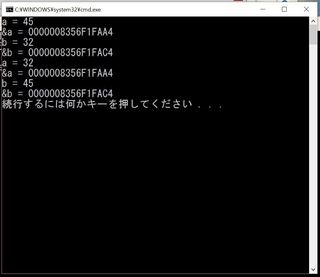
��A�A�A
���Ƀ|�C���^�n���āA���̒��ŏ������ꂽ���Ƃ�
���̊O�ɔ��f�����A�A�A�ǂ����Ō����悤�ȁB
VBA�̎Q�Ɠn���Ɠ������H
&a��&b�̃A�h���X�����̑O�ƌ�ŕς���Ă��Ȃ��A�A�A
�ǂ���牺�L�̃T�C�g�ɂ���
�|�C���^�ł͂Ȃ�
�u�|�C���^�̃|�C���^�v�Ƃ������̂��g���炵���B
����̃|�C���^�l������������͂ǂ̂悤�Ɏ�������悢�ł��傤���B
��http://www.bohyoh.com/CandCPP/FAQ/FAQ00024.html
�����A��L�T�C�g�����̂܂܃R�s�[������
�G���[�ʼn��Ȃ������B
void **x��char**x�ɂ��Ȃ��Ɖ��Ȃ������B
�iint�ɂ��Ă����Ȃ������A�A�Ȃ�ł���j
�܂��Achar�ł��������B
���̌��ʂ̎��s��ʂ͉��L�̎ʐ^�B
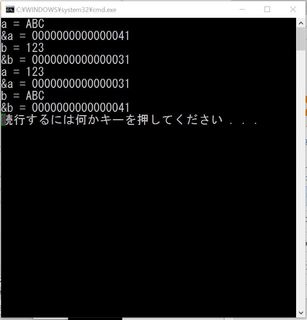
���[�A�����Ɛ��l���|�C���^������ւ���Ă�B
������[�B
���ꂪ�|�C���^�̕t���ւ����B
�����ɏ�L�R�[�h��C++�ŏ����āA�r���h����exe�t�@�C���������
�t�A�Z���u�����ăR�[�h���A�Z���u������̃R�[�h���m�F�����
�A�Z���u������̃|�C���^�̕t���ւ���������̂ł͂Ȃ����H
�悵�A�t�A�Z���u���Ō����B
�ʼn��L�̘A�������T�C�g��������B
����R�́@�t�A�Z���u���i�P�j
��http://masm.kmycode.net/pecoff/3.html
����S�́@�t�A�Z���u���i�Q�j
��http://masm.kmycode.net/pecoff/4.html
�T�C�g�ɏ����Ă���悤��
C:\Program Files (x86)\Microsoft Visual Studio 14.0\VC\bin�̒��ɂ�
�udumpbin.exe�v���������B
�T�C�g�̋L�ڂƈ����
�umspdb140.dll�v������悤������A�Ƃ���dll���ǂ���������肷��K�v�͂Ȃ��̂��낤�B
�_�u���N���b�N���Ă��R�}���h�v�����v�g�ɃR�}���h�̃I�v�V�������������
���ꂽ�B
�A�A������C������B
�܂���C++����A�Z���u������̊����Ăяo���悤�ɍ����
exe�t�@�C�����t�A�Z���u�����Ă݂悤�B
�Q�ڂ̃T�C�g�ɋL�ڂ��Ă������R�}���h��
�R�s�[�y�[�X�g���邪�A�G���[�ł��̂悤�ȃR�}���h�͂Ȃ��ƕ\�������B
�A�A�A���߂����B
��A�A�ł��O�ɂ������悤�Ȃ��Ƃ��������悤�ȁH
���ϐ���path��ݒ肷������̂��ȁH
�Ƃ������ƂŃV�X�e���̏ڍאݒ�Ŋ��ϐ���
dumpbin.exe�̂���t�H���_�̃p�X��ݒ�B
�R�}���h�v�����v�g����[���čēx�J���āA
test.exe�̂���ꏊ��cd�R�}���h�ňړ����āA�A
����
dumpbin /disasm /out:dump.txt test.exe
���A�Ȃ������I
������test.exe�̂���t�H���_�̒��ɁA
dump.txt�t�@�C�����ł��Ă�[�B
������[�I
�Ńe�L�X�g�t�@�C�����J���Ă݂�ƁA�A
����H�������B
����Ȃɒ����R�[�h�����ĂȂ��̂ɁB
���g���������
�S�̂�1/5���炢�̂Ƃ���Ɋm���Ɏ�����������
�A�Z���u�������9�s�̃R�[�h���������I
�t�A�Z���u���������B�������ȁB
�����A����ȊO�̕������ق�Ƃɒ����B
C++���������ꂾ�Ƃ������Ƃ�\���Ă���̂��H
����Ƃ�#include�œǂݍ���ł��镔�����H
�܂��A������B
����swap����C++�ŏ�����exe�t�@�C�����t�A�Z���u�����Ă݂悤�B
char *temp = *x;
*x = *y;
*y = temp;
C++���Ƃ������R�s��
�t�A�Z���u������Ɖ��L��25�s�ɂ��Ȃ�B
�W�������܂������Ă��Ȃ����W�X�^����R�}���h���B
�������������Ă��������Ȃ��ȁB
mov qword ptr [rsp+10h],rdx
mov qword ptr [rsp+8],rcx
push rbp
push rdi
sub rsp,0E8h
mov rbp,rsp
mov rdi,rsp
mov ecx,3Ah
mov eax,0CCCCCCCCh
rep stos dword ptr [rdi]
mov rcx,qword ptr [rsp+108h]
mov rax,qword ptr [rbp+100h]
mov rax,qword ptr [rax]
mov qword ptr [rbp+8],rax
mov rax,qword ptr [rbp+100h]
mov rcx,qword ptr [rbp+108h]
mov rcx,qword ptr [rcx]
mov qword ptr [rax],rcx
mov rax,qword ptr [rbp+108h]
mov rcx,qword ptr [rbp+8]
mov qword ptr [rax],rcx
lea rsp,[rbp+0E8h]
pop rdi
pop rbp
ret
�����A��L�̃A�Z���u������ŏ���������
C++����Ăяo���Ď��s�����
�ق�Ƃ�C++�ŏ��������Ɠ������s���ʂ�������B
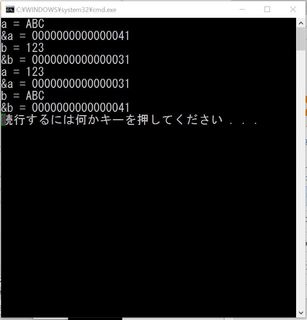
�������A�Z���u������B��Έ�Ή������݂��ȁB
���Ƃ�
���̐錾���B
**x��**y�̕������ǂ��L�q���Ă��邩���ȁB
main���̒��́A
swapptr(&a, &b);
�͉��L�̂悤�ɂȂ��Ă���̂��ȁH
call @ILT+10(?swapptr@@YAXPEAPEAD0@Z)
mov rdx,qword ptr [rbp+8]
lea rcx,[??_C@_07LLAODNH@a?5?$DN?5?$CFs?6?$AA@]
�����K���ȃA���t�@�x�b�g�̗����Ĕ��ʂł��Ȃ��ȁB
�n�߂��A�Z���u���̕��B
�ł����������ɂł���悤�ɂȂ�C�z���Ȃ��B
C++������A�Z���u�����̊��Ƀ|�C���^&a�A&b��n����
mov rax, rcx
mov r8, rdx
mov rcx, r8
mov rdx, rax
�Ń|�C���^�����ւ��Ă�
C++����a��b�̒l�͑S������ւ���Ă��Ȃ������B
�A�A�A���W�X�^�̓��W�X�^������
�������ł͂Ȃ��Ƃ������Ƃ��H
���W�X�^�ł͂Ȃ�a��b���L�����Ă���u�������v
��������Ȃ��Ƃ����Ȃ��Ƃ������Ƃ��H
�A�Z���u���Ń������𑀍삷�邱�Ƃ��o���Ȃ��Ƃ����Ȃ��A�A�̂��H
�悪�����Ȃ��B
�ŁA�l�����B
c++�ł͊ȒP�i�Ȃ͂��j�Ȃ̂��B
void swap(int *x, int *y)
{
int tmp;
tmp = *x;
*x = *y;
*y = tmp;
}
�Ƃ������͂悭��������B�i�p�b�ƌ��ȒP�����B�j
������C++�Ŏ��s���Ă݂�B
��A�A�A
���Ƀ|�C���^�n���āA���̒��ŏ������ꂽ���Ƃ�
���̊O�ɔ��f�����A�A�A�ǂ����Ō����悤�ȁB
VBA�̎Q�Ɠn���Ɠ������H
&a��&b�̃A�h���X�����̑O�ƌ�ŕς���Ă��Ȃ��A�A�A
�ǂ���牺�L�̃T�C�g�ɂ���
�|�C���^�ł͂Ȃ�
�u�|�C���^�̃|�C���^�v�Ƃ������̂��g���炵���B
����̃|�C���^�l������������͂ǂ̂悤�Ɏ�������悢�ł��傤���B
��http://www.bohyoh.com/CandCPP/FAQ/FAQ00024.html
�����A��L�T�C�g�����̂܂܃R�s�[������
�G���[�ʼn��Ȃ������B
void **x��char**x�ɂ��Ȃ��Ɖ��Ȃ������B
�iint�ɂ��Ă����Ȃ������A�A�Ȃ�ł���j
�܂��Achar�ł��������B
���̌��ʂ̎��s��ʂ͉��L�̎ʐ^�B
���[�A�����Ɛ��l���|�C���^������ւ���Ă�B
������[�B
���ꂪ�|�C���^�̕t���ւ����B
�����ɏ�L�R�[�h��C++�ŏ����āA�r���h����exe�t�@�C���������
�t�A�Z���u�����ăR�[�h���A�Z���u������̃R�[�h���m�F�����
�A�Z���u������̃|�C���^�̕t���ւ���������̂ł͂Ȃ����H
�悵�A�t�A�Z���u���Ō����B
�ʼn��L�̘A�������T�C�g��������B
����R�́@�t�A�Z���u���i�P�j
��http://masm.kmycode.net/pecoff/3.html
����S�́@�t�A�Z���u���i�Q�j
��http://masm.kmycode.net/pecoff/4.html
�T�C�g�ɏ����Ă���悤��
C:\Program Files (x86)\Microsoft Visual Studio 14.0\VC\bin�̒��ɂ�
�udumpbin.exe�v���������B
�T�C�g�̋L�ڂƈ����
�umspdb140.dll�v������悤������A�Ƃ���dll���ǂ���������肷��K�v�͂Ȃ��̂��낤�B
�_�u���N���b�N���Ă��R�}���h�v�����v�g�ɃR�}���h�̃I�v�V�������������
���ꂽ�B
�A�A������C������B
�܂���C++����A�Z���u������̊����Ăяo���悤�ɍ����
exe�t�@�C�����t�A�Z���u�����Ă݂悤�B
�Q�ڂ̃T�C�g�ɋL�ڂ��Ă������R�}���h��
�R�s�[�y�[�X�g���邪�A�G���[�ł��̂悤�ȃR�}���h�͂Ȃ��ƕ\�������B
�A�A�A���߂����B
��A�A�ł��O�ɂ������悤�Ȃ��Ƃ��������悤�ȁH
���ϐ���path��ݒ肷������̂��ȁH
�Ƃ������ƂŃV�X�e���̏ڍאݒ�Ŋ��ϐ���
dumpbin.exe�̂���t�H���_�̃p�X��ݒ�B
�R�}���h�v�����v�g����[���čēx�J���āA
test.exe�̂���ꏊ��cd�R�}���h�ňړ����āA�A
����
dumpbin /disasm /out:dump.txt test.exe
���A�Ȃ������I
������test.exe�̂���t�H���_�̒��ɁA
dump.txt�t�@�C�����ł��Ă�[�B
������[�I
�Ńe�L�X�g�t�@�C�����J���Ă݂�ƁA�A
����H�������B
����Ȃɒ����R�[�h�����ĂȂ��̂ɁB
���g���������
�S�̂�1/5���炢�̂Ƃ���Ɋm���Ɏ�����������
�A�Z���u�������9�s�̃R�[�h���������I
�t�A�Z���u���������B�������ȁB
�����A����ȊO�̕������ق�Ƃɒ����B
C++���������ꂾ�Ƃ������Ƃ�\���Ă���̂��H
����Ƃ�#include
�܂��A������B
����swap����C++�ŏ�����exe�t�@�C�����t�A�Z���u�����Ă݂悤�B
char *temp = *x;
*x = *y;
*y = temp;
C++���Ƃ������R�s��
�t�A�Z���u������Ɖ��L��25�s�ɂ��Ȃ�B
�W�������܂������Ă��Ȃ����W�X�^����R�}���h���B
�������������Ă��������Ȃ��ȁB
mov qword ptr [rsp+10h],rdx
mov qword ptr [rsp+8],rcx
push rbp
push rdi
sub rsp,0E8h
mov rbp,rsp
mov rdi,rsp
mov ecx,3Ah
mov eax,0CCCCCCCCh
rep stos dword ptr [rdi]
mov rcx,qword ptr [rsp+108h]
mov rax,qword ptr [rbp+100h]
mov rax,qword ptr [rax]
mov qword ptr [rbp+8],rax
mov rax,qword ptr [rbp+100h]
mov rcx,qword ptr [rbp+108h]
mov rcx,qword ptr [rcx]
mov qword ptr [rax],rcx
mov rax,qword ptr [rbp+108h]
mov rcx,qword ptr [rbp+8]
mov qword ptr [rax],rcx
lea rsp,[rbp+0E8h]
pop rdi
pop rbp
ret
�����A��L�̃A�Z���u������ŏ���������
C++����Ăяo���Ď��s�����
�ق�Ƃ�C++�ŏ��������Ɠ������s���ʂ�������B
�������A�Z���u������B��Έ�Ή������݂��ȁB
���Ƃ�
���̐錾���B
**x��**y�̕������ǂ��L�q���Ă��邩���ȁB
main���̒��́A
swapptr(&a, &b);
�͉��L�̂悤�ɂȂ��Ă���̂��ȁH
call @ILT+10(?swapptr@@YAXPEAPEAD0@Z)
mov rdx,qword ptr [rbp+8]
lea rcx,[??_C@_07LLAODNH@a?5?$DN?5?$CFs?6?$AA@]
�����K���ȃA���t�@�x�b�g�̗����Ĕ��ʂł��Ȃ��ȁB
2015�N12��13��
�v���Ԃ��c++�ŏ�exe�t�@�C���쐬
64�r�b�g�A�Z���u��������n�߂�B
�܂���Visual Studio Express 2015 for Windows Desktop
���_�E�����[�h����B
��Visual Studio Express
��https://www.visualstudio.com/en-us/products/visual-studio-express-vs.aspx
�ǂ���炱�́u64�r�b�g�A�Z���u������v��
c++�̃R�[�h������Ƃ��ăA�Z���u������̃R�[�h���Ăяo���悤���B
������c++�������g���B
��w�@����ȗ����B
�Ƃ肠�����T���v���v���O���������s�B
ctrl F5�Łu�f�o�b�O�Ȃ��ŊJ�n�v
�A�A�A����H
�ȂV���[�g�J�b�g���g���Ȃ��B
�X�^�[�g�A�b�v�́uWeb��Windows�������v���őO�ʂɕ\�����ꂽ�B
surface pro�̃L�[�{�[�h�d�l�̂������B
F5�̃L�[�Ɍ����̒��ዾ�}�[�N��������Ă���A�A
�������Ȃ��}�E�X�Łu�f�o�b�O�Ȃ��ŊJ�n�v���N���b�N�B
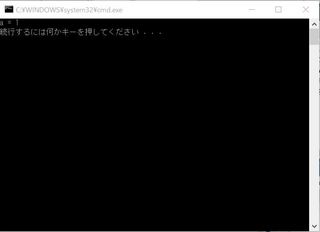
���[�A�A�A�A����ځB�������T���v���B
�����m���ɃA�Z���u���ŏ������R�[�h�i�������P�s�����ǁj��
���s����Ă���B�i�ڂ����͖{���ēǂ�ŎQ�Ƃ��������j
�����̃v���O���~���O����ic++�ƃA�Z���u������j�łP�̃v���O�������ł���̂��ʔ����B
�܂��A�ł�����0��1�̃}�V����ɒu�������������[�����B
���̂܂ܓǂ�ł����̂��ʔ����������A
�����E�����Ă݂����Ȃ����B
exe�t�@�C���͂ǂ����̂��낤�A�A�A
���r���h�������Debug�t�H���_�ɂł���炵���B
��Debug�t�H���_��exe�t�@�C���܂ނR�̃t�@�C�����ł��Ă����B
exe�t�@�C�����N���b�N���R�}���h�v�����v�g�炵�����̂���u��������
�����N���Ȃ��B
�悤����ɕϐ��ɂP�������������̃v���O����������
�R�}���h�v�����v�g����u�����ĕ��ďI�������Ƃ������Ƃ��H
�����Ɠ����Ă��邩������Ȃ��B
�悵
�e�L�X�g�t�@�C�����o�͂����Ă݂悤�B
�����B���L�̃z�[���y�[�W���B
���e�L�X�g�t�@�C���̓ǂݏ���
��http://homepage3.nifty.com/mmgames/c_guide/17-01.html
���̂܂܃y�[�X�g���Ď��s�B
���A�G���[�B�Ȃ�ŁH
�܂������B���L�̃T�C�g���I
��kenpi20�̊D�F�}�C���h�}�b�v���L
��http://kenpi20.hatenablog.com/entry/2014/11/01/235634
�ǂ����fopen�Ƃ����R�}���h���g���Ȃ��炵���B
�ŋ߂̊J�����Ńr���h����ƁB
�Z�L�����e�B�����̊W�炵���B
fopen_s�Ƃ����R�}���h���g���炵���B
���y�[�W�ɂ��鉺�L�̃����N��菑���������@���킩�����B
��fopen_s�Ƃ�sscanf_s�Ƃ���"_s"������������܂Ƃ�
��http://blog.livedoor.jp/mrcom511/archives/51270788.html
sample�t�H���_�Ƀe�L�X�g�t�@�C���utest1.txt�v���f���o���ꂽ�B
��������ƃA�Z���u������łP�s�������R�[�h��a=1�́u1�v��
�����Ə������܂�Ă����B�i������O�����ǁj
�A�Z���u������R�[�h������a��100��������悤�����������
�e�L�X�g�t�@�C����100�ɕς���Ă����B
�r���h����Debug�t�H���_�ɂł���exe�t�@�C�������s�����
�ׂɂ������Ɠ����utest1.txt�v���f���o���ꂽ�B
�t�@�C�����J���Ƃ���ς蒆��100�̐������������B
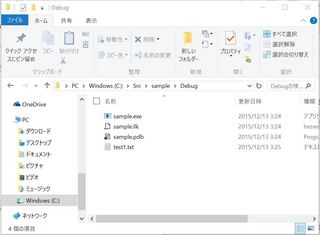
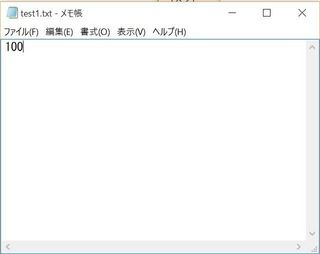
��w�̂Ƃ��̓��|�[�g�������߂̉��Z��c++���������Ă���������
exe�t�@�C������������Ƃ͂Ȃ������B
���nasm�ŃA�Z���u������exe�t�@�C���܂�ď��߂č�������A
����v���Ԃ��c++�ŏ��߂č����exe�t�@�C���͂����Ɗ����B
������܂��łق�Ƃɂ���ڂ����e�����ǁA�A
�����̐�����֗��ɂ���exe�t�@�C�������������肽���Ȃ�
�܂���Visual Studio Express 2015 for Windows Desktop
���_�E�����[�h����B
��Visual Studio Express
��https://www.visualstudio.com/en-us/products/visual-studio-express-vs.aspx
�ǂ���炱�́u64�r�b�g�A�Z���u������v��
c++�̃R�[�h������Ƃ��ăA�Z���u������̃R�[�h���Ăяo���悤���B
������c++�������g���B
��w�@����ȗ����B
�Ƃ肠�����T���v���v���O���������s�B
ctrl F5�Łu�f�o�b�O�Ȃ��ŊJ�n�v
�A�A�A����H
�ȂV���[�g�J�b�g���g���Ȃ��B
�X�^�[�g�A�b�v�́uWeb��Windows�������v���őO�ʂɕ\�����ꂽ�B
surface pro�̃L�[�{�[�h�d�l�̂������B
F5�̃L�[�Ɍ����̒��ዾ�}�[�N��������Ă���A�A
�������Ȃ��}�E�X�Łu�f�o�b�O�Ȃ��ŊJ�n�v���N���b�N�B
���[�A�A�A�A����ځB�������T���v���B
�����m���ɃA�Z���u���ŏ������R�[�h�i�������P�s�����ǁj��
���s����Ă���B�i�ڂ����͖{���ēǂ�ŎQ�Ƃ��������j
�����̃v���O���~���O����ic++�ƃA�Z���u������j�łP�̃v���O�������ł���̂��ʔ����B
�܂��A�ł�����0��1�̃}�V����ɒu�������������[�����B
���̂܂ܓǂ�ł����̂��ʔ����������A
�����E�����Ă݂����Ȃ����B
exe�t�@�C���͂ǂ����̂��낤�A�A�A
���r���h�������Debug�t�H���_�ɂł���炵���B
��Debug�t�H���_��exe�t�@�C���܂ނR�̃t�@�C�����ł��Ă����B
exe�t�@�C�����N���b�N���R�}���h�v�����v�g�炵�����̂���u��������
�����N���Ȃ��B
�悤����ɕϐ��ɂP�������������̃v���O����������
�R�}���h�v�����v�g����u�����ĕ��ďI�������Ƃ������Ƃ��H
�����Ɠ����Ă��邩������Ȃ��B
�悵
�e�L�X�g�t�@�C�����o�͂����Ă݂悤�B
�����B���L�̃z�[���y�[�W���B
���e�L�X�g�t�@�C���̓ǂݏ���
��http://homepage3.nifty.com/mmgames/c_guide/17-01.html
���̂܂܃y�[�X�g���Ď��s�B
���A�G���[�B�Ȃ�ŁH
�܂������B���L�̃T�C�g���I
��kenpi20�̊D�F�}�C���h�}�b�v���L
��http://kenpi20.hatenablog.com/entry/2014/11/01/235634
�ǂ����fopen�Ƃ����R�}���h���g���Ȃ��炵���B
�ŋ߂̊J�����Ńr���h����ƁB
�Z�L�����e�B�����̊W�炵���B
fopen_s�Ƃ����R�}���h���g���炵���B
���y�[�W�ɂ��鉺�L�̃����N��菑���������@���킩�����B
��fopen_s�Ƃ�sscanf_s�Ƃ���"_s"������������܂Ƃ�
��http://blog.livedoor.jp/mrcom511/archives/51270788.html
sample�t�H���_�Ƀe�L�X�g�t�@�C���utest1.txt�v���f���o���ꂽ�B
��������ƃA�Z���u������łP�s�������R�[�h��a=1�́u1�v��
�����Ə������܂�Ă����B�i������O�����ǁj
�A�Z���u������R�[�h������a��100��������悤�����������
�e�L�X�g�t�@�C����100�ɕς���Ă����B
�r���h����Debug�t�H���_�ɂł���exe�t�@�C�������s�����
�ׂɂ������Ɠ����utest1.txt�v���f���o���ꂽ�B
�t�@�C�����J���Ƃ���ς蒆��100�̐������������B
��w�̂Ƃ��̓��|�[�g�������߂̉��Z��c++���������Ă���������
exe�t�@�C������������Ƃ͂Ȃ������B
���nasm�ŃA�Z���u������exe�t�@�C���܂�ď��߂č�������A
����v���Ԃ��c++�ŏ��߂č����exe�t�@�C���͂����Ɗ����B
������܂��łق�Ƃɂ���ڂ����e�����ǁA�A
�����̐�����֗��ɂ���exe�t�@�C�������������肽���Ȃ�
2015�N12��10��
�E���ɂ��E��
�d����CAD���g���B
�d���Ōv�Z����\�t�g���g���B
�v�Z�\�t�g�̃f�[�^���珟��ɐ}�ʂ������Ă���Ȃ����̂��B�B
�ŋ߂̓\�t�g���[�J�[�������������A�g�ɑΉ����Ă���B
�T�[�L���h�Ƃ��B
�ł������i�K�Ƃ��������[�U�[�͂܂���T��B
���ƂƂ��p�Y���Q�[���Ƃ��̊��o��
���X�̓��̑̑����������Ǝv���Ă����̂ŁA
10��������Q��O�Ƀv���O�����̕������邱�Ƃɂ����B
�G�N�Z�������ӂȂ̂�
����ς�VBA�������B
�@�f�[�^�����̊����쐬
�v�Z�\�t�g����f���o����CSV�t�@�C�������������A
���W�f�[�^���擾����function�v���V�[�W�����쐬�����B
�����Avlookup����match��+index���Ɠ������Ƃ�
�����̍�����v���V�[�W���łł���悤�ɂ����B
�Ƃ����Ă�
�܂�CSV�t�@�C�������������Ă����ł͂Ȃ��A
�G�N�Z���̃V�[�g�ɃR�s�[���y�[�X�g����
�V�[�g�����������Ă���B�܂��܂��s���B
���̂Ƃ��������̂�
��������G�N�Z���V�[�g�̃f�[�^�̍ŏI�s�A�ŏI���
�擾������@�B
���L�̃T�C�g���B
��No.8 ���[�N�V�[�g�̍ŏI�s�A�ŏI����擾����
��http://www.niji.or.jp/home/toru/notes/8.html
����ɂ��A�v���O�����̓��쎞�Ԃ͍ŏ����ɂȂ�B
�܁A����܂�ς��Ȃ����B
�A�擾�������W���g���ăG�N�Z������AutoCAD�ɐ��╶��������
��ŁA�擾�������W�f�[�^��AutoCAD�̃R�}���h���C���ɂɑ��M����Sub�v���V�[�W�����쐬�����B
AutoCAD�Ƃ̘A�g�ŎQ�l�ɂ����͈̂ȉ��̃T�C�g�B
���G�N�Z����AutoCAD��������}��������@
��http://excelvba.info/index.html
���̕ŁA�_���J��Ԃ��������@���L�ڂ���Ă��邪�A
�ŏ��Ɍ����Ƃ��͐���~�╶���̏������������Ă������C������B
�i�ŋߏ����������̂��ȁH�j
�����G�N�Z��VBA�̃v���O������AUTOCAD�̍�}��
�ł���ƂȂ�ƁA�y�������̂ŁA
���C�����w�肵�Đ��������������
���C�����w�肵�Ċۂ������������
���C�����w�肵�Ďl�p�������������
���C�����w�肵�ĕ����������������A�A
�R�}���h�łł��鑀��͑S�ď�L�̃z�[���y�[�W�̕��@��
�G�N�Z��VBA�ō�}�ł���B
�B�_�C�A���O�̃R���{�{�b�N�X�̊e�C���f�b�N�X�̕�������擾����B
�����܂�VBA�Ŋ���������i�K�ŁA�E�����n�߂��B
AUTOCAD�Łu-xref�v�Ƃ����R�}���h�ŊO���Q�Ƃ�
�_�C�A���O���J���B
�O���Q�Ƃł����͐}�ʘg��\��t���Ă���B
�R�}���h���C�����g���đS�����ō�}�������l�ԂɂƂ���
�_�C�A���O���J���n�̂��͍̂���B
�t�@�C�������e�L�X�g�{�b�N�X�ɑł�����A�J���̃{�^���������Ȃǂ�
�蓮���삪�o�邩�炾�B
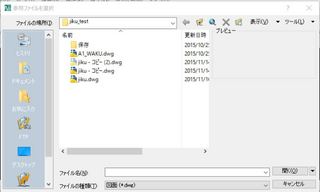
�t�@�C��������͂���ӏ���ComboBox�N���X�ɂȂ��Ă���B
�R���{�{�b�N�X�̃C���f�b�N�X����CB_GETCOUNT��Sendmessage�Ŏ擾�ł���B
�C���f�b�N�X���͂Q�������̂ŃC���f�b�N�X�ԍ��O�̎��ƂP�̎��̕�������擾��������
SendMessageStr(hwnd, CB_GETLBTEXT, num1, StrBuf)�Ƃ��đ����Ă�
�o�b�t�@StrBuf�ɕ����Ԃ��Ă��Ȃ��B
�Ȍ�R�T�ԉ�������Ă���������擾�ł��Ȃ����s�̓��X�������A�A�A�A
�Ŏ��s����̖��Abuf=SendMessage(hwnd, CB_GETLBTEXTLEN, num1, 0) �ɂ�
��ɕ�����̕��������ɂ�������擾���A
LngLen = buf + 1
StrBuf = String(LngLen, "1")
buf2 = SendMessageStr(hwnd, CB_GETLBTEXT, num1, StrBuf)
�Ƃ������悤��
�������ȏ�̃o�b�t�@��p�ӂ��Ă���������ƕ�����
�Ԃ��Ă��邱�ƂɋC�t���B
�F�X���ׂĂ����CB_GETLBTEXT�Ƃ������b�Z�[�W�̎�ނ�
�G���[�ō����Ă���l�����������B�l�Ɠ����B
�Ȃ��ɂ�
���̃v���Z�X��Sendmessage������肷�邽��
���L�������Ȃ���̂�Virturalallocex���Ŋm�ۂ��A
���L�������̃|�C���^��Sendmessge�ɂēn���Ƃ����Z���g���Ă���ȉ��̃z�[���y�[�W���������B
���S�ẴE�B���h�E�ƃR���g���[���̏���\������T���v��(VB6)
��http://homepage2.nifty.com/nonnon/SoftSample/SampleEnumWindows.html
�����A���̃z�[���y�[�W�ɂ���
SendMessageByVAEString = SendMessage(hWnd, wMsg, wParam, lngVirtual)
��lngVirtual��Virturalallocex���Ŋm�ۂ������L�������̊J�n�A�h���X��
�^��long�^�B
sendmessage��long�^���S�����ɓ���Ă��܂��ƁA
�����������ɏ������܂�Ȃ������B
ReadProcessMemory���ŊJ�n�A�h���XlngVirtual���當�����ǂ��A
�����������܂�Ă��Ȃ������B
���
�l�͎v�����B
VB6.0�̌��E���B�iVBA�̌��E���B�j
sendmessage���̑�S�����͕�����ϐ��łȂ���Ȃ�Ȃ��̂��B���Ԃ�B
��肽�����Ƃ͕�����ϐ��̃|�C���^��lngVirtual�̒l�ɕς������A�Ƃ������ƁB
�|�C���^�̕t���ւ��B
�����VB6.0�iVBA�j�ł͂ł��Ȃ��̂��B���Ԃ�B
�C�A�Z���u�����o���悤�I
���
���ׂ��Ƃ���
���L�̃z�[���y�[�W���B
��t-hom�fs diary
��http://thom.hateblo.jp/entry/2015/08/03/014648
�@�B��ƈ�Έ�Ή�����A�Z���u�������
VBA�Ŏ��s���A�|�C���^�ɂ��ϐ��̕t���ւ����s���Ƃ����L���B
���̋L����ǂނ��܂܁A�l�͗�����A
amazon�œƏK�A�Z���u���Ƃ����{���w�����Ă��܂��̂ł������B
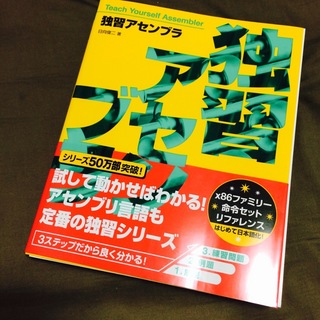
���̖{��ǂ�Ŗl��nasm�Ƃ����A�Z���u���ɏo��B
�����Anasm���C���X�g�[������Q�łقǓǂ��
nasm���_�E�����[�h���AC�h���C�u�ɉ𓀂���B
�����ăX�g�b�v����A�A����H���̌�ǂ������炢���H
windows�̕����̋L�ڕs�e����A�A
�ǂ��������g����悤�ɂȂ�̂��킩��Ȃ��B
���
���ׂĒ��ׂĉ��L�̃z�[���y�[�W�ɂ��ǂ蒅���B
��Division by Zero�@�A�Z���u����Win32API���g���Ă݂�(MessageBox��)
��http://moge32.blogspot.jp/2013/03/asmwin32apimesbox.html
��NASM �̓���
��http://bb-side.com/modules/side04/index.php?content_id=14
�����J��WIN32.LIB��lj��Ń_�E�����[�h�����B
�ǂ����R�}���h�v�����v�g���g���悤���B
BAT�t�@�C���̕��������ۂ̌o�������ɗ��������B
nasm��exe�t�@�C���̂���ꏊ��cd�R�}���h�ňړ����A
���̃R�}���h��ł�����ŃA�Z���u���B
���������I�u�W�F�N�g�t�@�C���� win32.lib �������N����exe�t�@�C�����B
exe�t�@�C�������s�����MessageBox��Hello World���\�����ꂽ�B
�����܂ŗ���A�u�ƏK�A�Z���u���v�̓��e��������͂��I
�����{�̒ʂ�ɑł�����ł݂�ƁA
�䂪����surface pro��64bit�}�V���̂���.com�`���̃t�@�C����
�G���[�Ƃ̂��ƁB�ȂɁ[�I�H
���������������{���A�A���ʂ��H
���̓��̉�ЋA��ɖl�́u64�r�b�g �A�Z���u������v���w���B
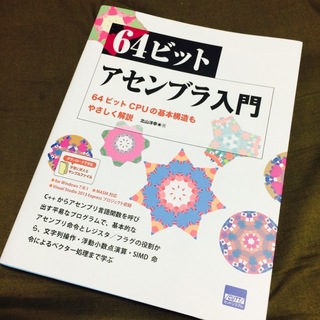
���[�A�܂������̏Փ������B���ʌ����Ȃ��ł��B
���̖{�ł�c++����A�Z���u����������Ăяo���A�A�Ƃ�
Visual Studio Express 2013 for Windows Desktop�A�A�Ƃ�������Ă���̂ŁA
�ŏI�I�ɂ�C�������������Ȃ�ł��낤�A�Ƃ����ǂ݁B
�ŁA����Ȃ��Ƃ��l���Ă����
�ڂ̑O��C����̖{���I
�Łu�ꂵ��Ŋo����C����v���Ă��܂��̂ł������B
���[���ʌ����B�ԈႢ�Ȃ��B

���̂܂܍s����
������Python(����)�������
�l�H�m�\�̕�������̂����I�Șb�ł͂Ȃ��C�����Ă����B
�ȁ[��āB
��������ȃo�J�������ς����̂��������̑̑��ɂ͂Ȃ�ȁB
�d���Ōv�Z����\�t�g���g���B
�v�Z�\�t�g�̃f�[�^���珟��ɐ}�ʂ������Ă���Ȃ����̂��B�B
�ŋ߂̓\�t�g���[�J�[�������������A�g�ɑΉ����Ă���B
�T�[�L���h�Ƃ��B
�ł������i�K�Ƃ��������[�U�[�͂܂���T��B
���ƂƂ��p�Y���Q�[���Ƃ��̊��o��
���X�̓��̑̑����������Ǝv���Ă����̂ŁA
10��������Q��O�Ƀv���O�����̕������邱�Ƃɂ����B
�G�N�Z�������ӂȂ̂�
����ς�VBA�������B
�@�f�[�^�����̊����쐬
�v�Z�\�t�g����f���o����CSV�t�@�C�������������A
���W�f�[�^���擾����function�v���V�[�W�����쐬�����B
�����Avlookup����match��+index���Ɠ������Ƃ�
�����̍�����v���V�[�W���łł���悤�ɂ����B
�Ƃ����Ă�
�܂�CSV�t�@�C�������������Ă����ł͂Ȃ��A
�G�N�Z���̃V�[�g�ɃR�s�[���y�[�X�g����
�V�[�g�����������Ă���B�܂��܂��s���B
���̂Ƃ��������̂�
��������G�N�Z���V�[�g�̃f�[�^�̍ŏI�s�A�ŏI���
�擾������@�B
���L�̃T�C�g���B
��No.8 ���[�N�V�[�g�̍ŏI�s�A�ŏI����擾����
��http://www.niji.or.jp/home/toru/notes/8.html
����ɂ��A�v���O�����̓��쎞�Ԃ͍ŏ����ɂȂ�B
�܁A����܂�ς��Ȃ����B
�A�擾�������W���g���ăG�N�Z������AutoCAD�ɐ��╶��������
��ŁA�擾�������W�f�[�^��AutoCAD�̃R�}���h���C���ɂɑ��M����Sub�v���V�[�W�����쐬�����B
AutoCAD�Ƃ̘A�g�ŎQ�l�ɂ����͈̂ȉ��̃T�C�g�B
���G�N�Z����AutoCAD��������}��������@
��http://excelvba.info/index.html
���̕ŁA�_���J��Ԃ��������@���L�ڂ���Ă��邪�A
�ŏ��Ɍ����Ƃ��͐���~�╶���̏������������Ă������C������B
�i�ŋߏ����������̂��ȁH�j
�����G�N�Z��VBA�̃v���O������AUTOCAD�̍�}��
�ł���ƂȂ�ƁA�y�������̂ŁA
���C�����w�肵�Đ��������������
���C�����w�肵�Ċۂ������������
���C�����w�肵�Ďl�p�������������
���C�����w�肵�ĕ����������������A�A
�R�}���h�łł��鑀��͑S�ď�L�̃z�[���y�[�W�̕��@��
�G�N�Z��VBA�ō�}�ł���B
�B�_�C�A���O�̃R���{�{�b�N�X�̊e�C���f�b�N�X�̕�������擾����B
�����܂�VBA�Ŋ���������i�K�ŁA�E�����n�߂��B
AUTOCAD�Łu-xref�v�Ƃ����R�}���h�ŊO���Q�Ƃ�
�_�C�A���O���J���B
�O���Q�Ƃł����͐}�ʘg��\��t���Ă���B
�R�}���h���C�����g���đS�����ō�}�������l�ԂɂƂ���
�_�C�A���O���J���n�̂��͍̂���B
�t�@�C�������e�L�X�g�{�b�N�X�ɑł�����A�J���̃{�^���������Ȃǂ�
�蓮���삪�o�邩�炾�B
�t�@�C��������͂���ӏ���ComboBox�N���X�ɂȂ��Ă���B
�R���{�{�b�N�X�̃C���f�b�N�X����CB_GETCOUNT��Sendmessage�Ŏ擾�ł���B
�C���f�b�N�X���͂Q�������̂ŃC���f�b�N�X�ԍ��O�̎��ƂP�̎��̕�������擾��������
SendMessageStr(hwnd, CB_GETLBTEXT, num1, StrBuf)�Ƃ��đ����Ă�
�o�b�t�@StrBuf�ɕ����Ԃ��Ă��Ȃ��B
�Ȍ�R�T�ԉ�������Ă���������擾�ł��Ȃ����s�̓��X�������A�A�A�A
�Ŏ��s����̖��Abuf=SendMessage(hwnd, CB_GETLBTEXTLEN, num1, 0) �ɂ�
��ɕ�����̕��������ɂ�������擾���A
LngLen = buf + 1
StrBuf = String(LngLen, "1")
buf2 = SendMessageStr(hwnd, CB_GETLBTEXT, num1, StrBuf)
�Ƃ������悤��
�������ȏ�̃o�b�t�@��p�ӂ��Ă���������ƕ�����
�Ԃ��Ă��邱�ƂɋC�t���B
�F�X���ׂĂ����CB_GETLBTEXT�Ƃ������b�Z�[�W�̎�ނ�
�G���[�ō����Ă���l�����������B�l�Ɠ����B
�Ȃ��ɂ�
���̃v���Z�X��Sendmessage������肷�邽��
���L�������Ȃ���̂�Virturalallocex���Ŋm�ۂ��A
���L�������̃|�C���^��Sendmessge�ɂēn���Ƃ����Z���g���Ă���ȉ��̃z�[���y�[�W���������B
���S�ẴE�B���h�E�ƃR���g���[���̏���\������T���v��(VB6)
��http://homepage2.nifty.com/nonnon/SoftSample/SampleEnumWindows.html
�����A���̃z�[���y�[�W�ɂ���
SendMessageByVAEString = SendMessage(hWnd, wMsg, wParam, lngVirtual)
��lngVirtual��Virturalallocex���Ŋm�ۂ������L�������̊J�n�A�h���X��
�^��long�^�B
sendmessage��long�^���S�����ɓ���Ă��܂��ƁA
�����������ɏ������܂�Ȃ������B
ReadProcessMemory���ŊJ�n�A�h���XlngVirtual���當�����ǂ��A
�����������܂�Ă��Ȃ������B
���
�l�͎v�����B
VB6.0�̌��E���B�iVBA�̌��E���B�j
sendmessage���̑�S�����͕�����ϐ��łȂ���Ȃ�Ȃ��̂��B���Ԃ�B
��肽�����Ƃ͕�����ϐ��̃|�C���^��lngVirtual�̒l�ɕς������A�Ƃ������ƁB
�|�C���^�̕t���ւ��B
�����VB6.0�iVBA�j�ł͂ł��Ȃ��̂��B���Ԃ�B
�C�A�Z���u�����o���悤�I
���
���ׂ��Ƃ���
���L�̃z�[���y�[�W���B
��t-hom�fs diary
��http://thom.hateblo.jp/entry/2015/08/03/014648
�@�B��ƈ�Έ�Ή�����A�Z���u�������
VBA�Ŏ��s���A�|�C���^�ɂ��ϐ��̕t���ւ����s���Ƃ����L���B
���̋L����ǂނ��܂܁A�l�͗�����A
amazon�œƏK�A�Z���u���Ƃ����{���w�����Ă��܂��̂ł������B
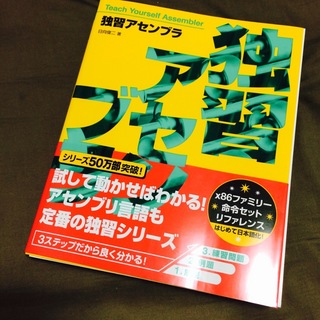
���̖{��ǂ�Ŗl��nasm�Ƃ����A�Z���u���ɏo��B
�����Anasm���C���X�g�[������Q�łقǓǂ��
nasm���_�E�����[�h���AC�h���C�u�ɉ𓀂���B
�����ăX�g�b�v����A�A����H���̌�ǂ������炢���H
windows�̕����̋L�ڕs�e����A�A
�ǂ��������g����悤�ɂȂ�̂��킩��Ȃ��B
���
���ׂĒ��ׂĉ��L�̃z�[���y�[�W�ɂ��ǂ蒅���B
��Division by Zero�@�A�Z���u����Win32API���g���Ă݂�(MessageBox��)
��http://moge32.blogspot.jp/2013/03/asmwin32apimesbox.html
��NASM �̓���
��http://bb-side.com/modules/side04/index.php?content_id=14
�����J��WIN32.LIB��lj��Ń_�E�����[�h�����B
�ǂ����R�}���h�v�����v�g���g���悤���B
BAT�t�@�C���̕��������ۂ̌o�������ɗ��������B
nasm��exe�t�@�C���̂���ꏊ��cd�R�}���h�ňړ����A
���̃R�}���h��ł�����ŃA�Z���u���B
���������I�u�W�F�N�g�t�@�C���� win32.lib �������N����exe�t�@�C�����B
exe�t�@�C�������s�����MessageBox��Hello World���\�����ꂽ�B
�����܂ŗ���A�u�ƏK�A�Z���u���v�̓��e��������͂��I
�����{�̒ʂ�ɑł�����ł݂�ƁA
�䂪����surface pro��64bit�}�V���̂���.com�`���̃t�@�C����
�G���[�Ƃ̂��ƁB�ȂɁ[�I�H
���������������{���A�A���ʂ��H
���̓��̉�ЋA��ɖl�́u64�r�b�g �A�Z���u������v���w���B
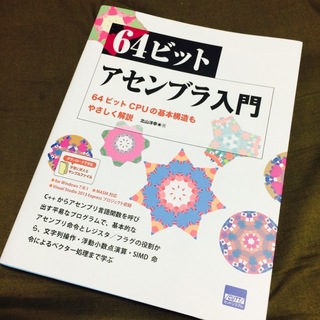
���[�A�܂������̏Փ������B���ʌ����Ȃ��ł��B
���̖{�ł�c++����A�Z���u����������Ăяo���A�A�Ƃ�
Visual Studio Express 2013 for Windows Desktop�A�A�Ƃ�������Ă���̂ŁA
�ŏI�I�ɂ�C�������������Ȃ�ł��낤�A�Ƃ����ǂ݁B
�ŁA����Ȃ��Ƃ��l���Ă����
�ڂ̑O��C����̖{���I
�Łu�ꂵ��Ŋo����C����v���Ă��܂��̂ł������B
���[���ʌ����B�ԈႢ�Ȃ��B

���̂܂܍s����
������Python(����)�������
�l�H�m�\�̕�������̂����I�Șb�ł͂Ȃ��C�����Ă����B
�ȁ[��āB
��������ȃo�J�������ς����̂��������̑̑��ɂ͂Ȃ�ȁB
���ʒm�����낢��
����܂ł��낢�뒲�ׂĕ����Ă���
���ʒm���������ɋL�ڂ��Ă������B
�@�Q�̌����l�ŃG�N�Z����vlookup�����g��
���ׂ��̂͂S�N���炢�O���ȁB
�h���h�łȂ��ĐV�����������������@�B
���G�N�Z�� VLOOKUP ���̎g�������킩��₷�����
��http://www.tipsfound.com/Excel/04vlookup2.vbhtml
�G�N�Z�����d���Ŏg���Ă����
vlookup�����g���B
vlookup���̌����l�ɓ������̂��Q�ȏ゠���
��肭�������ł��Ȃ��B
�d����A�ʂ�ƒʂ�̌�_�̓����W�����
�����������܂߂��O�������W�������B
�\�`���̃f�[�^���Ɠ����ʂ薼����������邽��
�ǂ����Ă������̌����l��vlookup�����g������Ȃ��Ǝv���Ă����B
�g����悤�ɂȂ�Ƃ��̌��ʂ͐�傾�B
���ʂ̐��E�ƕ\�����Ń����N����B
�i���Ȃ݂ɓ����ɋ�������V���������Ƃ��P���ŏI������A�Ɗ�ꂽ�j
��������������ɃG�N�Z����}�N���EVBA�₻�̑��v���O���~���O�A�Ȃǂɂ��
�d���������ɋ��������B
�Amatch����index����vlookup���̉��p
�����l�Ƀq�b�g�����Z������㉺���E�ɑ��ΓI�Ȉʒu�̃Z���̒l���擾�ł���B
�Q�̊���g�ݍ��킹�邱�Ƃ�vlookup���̋����łƂ�������
�������\�ƂȂ�B
��EXCEL�Ō��������l�̉��̃Z���̒l��\��������
��http://okwave.jp/qa/q1450158.html
�Bdropbox���g���ăp�\�R�������u����
Batch�t�@�C����dropbox�ɓ���Ă���
�R���g���[���p�l���̃^�X�N�X�P�W���[����
�^�X�N�̓o�^�B
Batch�t�@�C�����P���Ԓu���ɓǂ݂ɍs�����s����悤
�ݒ肷��B
>Dropbox�̂�����ƕς�����g�����i��{�ҁj
>http://krasavkana.com/archives/1008
���삳��鑤�̃p�\�R���ɂ��������Ă��Ȃ���̓v���O������
�ʂ̃p�\�R������g���Ȃ����Ȃ��A�Ǝv���Ē��ׂ��猩�����B
���߂�Batch�t�@�C�����o���悤�Ǝv�����Ƃ���
�������ȉ��̃T�C�g����n�߂��C������B
���J���ɖ𗧂CBAT�t�@�C���̏������E�p�^�[���W
���i�R�}���h�v�����v�g�̒��̌n�I�Ɋw�сC�o�b�`�����҂ɂȂ낤�j
��http://language-and-engineering.hatenablog.jp/entry/20130502/PatternsOfMSDOSorBAT
Batch�t�@�C�����u���Ă���t�H���_�Ɉړ����Ď��s����ꍇ��
rem ���݂̃t�H���_�Ɉړ�
cd /d %~dp0
�����ׂ��Ȃ��B
�C�G�N�Z�����J�����Ƀ}�N�������s
�ȉ��̃T�C�g�́u�O�� Script �Ń}�N���𐧌䂷��v�����g�����B
���}�N���̎������s - Excel 97
��http://kobobau.mocvba.com/xls/yama/vba/runmacro1.html
���₠�A�������Ȃ��B���̒��Ȃ�ł��ł���Ȃ��A�Ǝv�����B
VBA�Ōv�Z�����l��
�G�N�Z���̃Z���ɕԂ��Ă���ꍇ��
VBA�̍Ō�ɃG�N�Z���̃t�@�C����
�㏑���ۑ����镶�𑫂��̂��R�c���ȁB
VBA���������s���Ă��ۑ��܂�
�����ł��Ȃ��ƁA
���ʂ̋L�^���c���Ă��Ȃ�����B
�D�ʂ̃\�t�g�̃{�^���������B
�B�ƇC�ŗ��ꂽ�p�\�R���ŃG�N�Z���̃}�N�����������s�ł���悤��
�Ȃ������ǁA���̉�̓v���O�����̎��s�{�^�����N���b�N����v���O������
VBA�ō��Ȃ����Ȃ��ƁA�Y��Œ��ׂ�����A
���L�̃z�[���y�[�W����
API�ƌĂ������w�Ԃ��ƂɂȂ�B
��ExcelVBA.net
��http://www.excel-vba.net/excel-api-010.html
Sendmessage���B
Windows�𑀍삷����̂悤���B
����͂������ɒP�̂ł�
�w�͂̊��ɂł������Ƃ��{�^���P���������Ƃ͔߂��������Ȃ��B
���p����ΐF�X�ł���낤���ǁB
��������Ђ�����API�ɂ���
�w�Ԃ��ƂɂȂ�B
Findwindow�����enumchildwindows�������g���A
�J���{�^���̃E�C���h�E�n���h�����擾�B
Sendmessage�����g�p���ă{�^�����������߂𑗂�B
�l�ꔪ�ꂵ�����ǁA�����{�^����������悤�ɂȂ����B
dropbox�ƃ^�X�N�X�P�W���[����Batch�t�@�C������VBS�t�@�C�������s������
�ʂ̃p�\�R���𑀍삵�āA�A�Ō�̓{�^���ЂƂ������B
�߂����B�B���ꂼ���ʒm���B
�Ȃ�Ă��Ƃ��ėV�Ȃ��B
���ʒm���������ɋL�ڂ��Ă������B
�@�Q�̌����l�ŃG�N�Z����vlookup�����g��
���ׂ��̂͂S�N���炢�O���ȁB
�h���h�łȂ��ĐV�����������������@�B
���G�N�Z�� VLOOKUP ���̎g�������킩��₷�����
��http://www.tipsfound.com/Excel/04vlookup2.vbhtml
�G�N�Z�����d���Ŏg���Ă����
vlookup�����g���B
vlookup���̌����l�ɓ������̂��Q�ȏ゠���
��肭�������ł��Ȃ��B
�d����A�ʂ�ƒʂ�̌�_�̓����W�����
�����������܂߂��O�������W�������B
�\�`���̃f�[�^���Ɠ����ʂ薼����������邽��
�ǂ����Ă������̌����l��vlookup�����g������Ȃ��Ǝv���Ă����B
�g����悤�ɂȂ�Ƃ��̌��ʂ͐�傾�B
���ʂ̐��E�ƕ\�����Ń����N����B
�i���Ȃ݂ɓ����ɋ�������V���������Ƃ��P���ŏI������A�Ɗ�ꂽ�j
��������������ɃG�N�Z����}�N���EVBA�₻�̑��v���O���~���O�A�Ȃǂɂ��
�d���������ɋ��������B
�Amatch����index����vlookup���̉��p
�����l�Ƀq�b�g�����Z������㉺���E�ɑ��ΓI�Ȉʒu�̃Z���̒l���擾�ł���B
�Q�̊���g�ݍ��킹�邱�Ƃ�vlookup���̋����łƂ�������
�������\�ƂȂ�B
��EXCEL�Ō��������l�̉��̃Z���̒l��\��������
��http://okwave.jp/qa/q1450158.html
�Bdropbox���g���ăp�\�R�������u����
Batch�t�@�C����dropbox�ɓ���Ă���
�R���g���[���p�l���̃^�X�N�X�P�W���[����
�^�X�N�̓o�^�B
Batch�t�@�C�����P���Ԓu���ɓǂ݂ɍs�����s����悤
�ݒ肷��B
>Dropbox�̂�����ƕς�����g�����i��{�ҁj
>http://krasavkana.com/archives/1008
���삳��鑤�̃p�\�R���ɂ��������Ă��Ȃ���̓v���O������
�ʂ̃p�\�R������g���Ȃ����Ȃ��A�Ǝv���Ē��ׂ��猩�����B
���߂�Batch�t�@�C�����o���悤�Ǝv�����Ƃ���
�������ȉ��̃T�C�g����n�߂��C������B
���J���ɖ𗧂CBAT�t�@�C���̏������E�p�^�[���W
���i�R�}���h�v�����v�g�̒��̌n�I�Ɋw�сC�o�b�`�����҂ɂȂ낤�j
��http://language-and-engineering.hatenablog.jp/entry/20130502/PatternsOfMSDOSorBAT
Batch�t�@�C�����u���Ă���t�H���_�Ɉړ����Ď��s����ꍇ��
rem ���݂̃t�H���_�Ɉړ�
cd /d %~dp0
�����ׂ��Ȃ��B
�C�G�N�Z�����J�����Ƀ}�N�������s
�ȉ��̃T�C�g�́u�O�� Script �Ń}�N���𐧌䂷��v�����g�����B
���}�N���̎������s - Excel 97
��http://kobobau.mocvba.com/xls/yama/vba/runmacro1.html
���₠�A�������Ȃ��B���̒��Ȃ�ł��ł���Ȃ��A�Ǝv�����B
VBA�Ōv�Z�����l��
�G�N�Z���̃Z���ɕԂ��Ă���ꍇ��
VBA�̍Ō�ɃG�N�Z���̃t�@�C����
�㏑���ۑ����镶�𑫂��̂��R�c���ȁB
VBA���������s���Ă��ۑ��܂�
�����ł��Ȃ��ƁA
���ʂ̋L�^���c���Ă��Ȃ�����B
�D�ʂ̃\�t�g�̃{�^���������B
�B�ƇC�ŗ��ꂽ�p�\�R���ŃG�N�Z���̃}�N�����������s�ł���悤��
�Ȃ������ǁA���̉�̓v���O�����̎��s�{�^�����N���b�N����v���O������
VBA�ō��Ȃ����Ȃ��ƁA�Y��Œ��ׂ�����A
���L�̃z�[���y�[�W����
API�ƌĂ������w�Ԃ��ƂɂȂ�B
��ExcelVBA.net
��http://www.excel-vba.net/excel-api-010.html
Sendmessage���B
Windows�𑀍삷����̂悤���B
����͂������ɒP�̂ł�
�w�͂̊��ɂł������Ƃ��{�^���P���������Ƃ͔߂��������Ȃ��B
���p����ΐF�X�ł���낤���ǁB
��������Ђ�����API�ɂ���
�w�Ԃ��ƂɂȂ�B
Findwindow�����enumchildwindows�������g���A
�J���{�^���̃E�C���h�E�n���h�����擾�B
Sendmessage�����g�p���ă{�^�����������߂𑗂�B
�l�ꔪ�ꂵ�����ǁA�����{�^����������悤�ɂȂ����B
dropbox�ƃ^�X�N�X�P�W���[����Batch�t�@�C������VBS�t�@�C�������s������
�ʂ̃p�\�R���𑀍삵�āA�A�Ō�̓{�^���ЂƂ������B
�߂����B�B���ꂼ���ʒm���B
�Ȃ�Ă��Ƃ��ėV�Ȃ��B
